Red Hat Training
A Red Hat training course is available for Red Hat JBoss Enterprise Application Platform
インストールガイド
Red Hat JBoss Enterprise Application Platform 6 向け
概要
第1章 製品の概要
1.1. Red Hat JBoss Enterprise Application Platform 6
1.2. JBoss EAP 6 の機能
表1.1 JBoss EAP 6 の機能
| 機能 | 説明 |
|---|---|
| Java 証明書 | 認定された Java Enterprise Edition 6 の Full Profile と Web Profile。 |
| 管理対象ドメイン |
|
| 管理コンソールおよび管理 CLI | 新しいドメインまたはスタンドアロンサーバー管理インターフェースです。XML 設定ファイルの編集は不要になりました。管理 CLI には、管理タスクをスクリプト化および自動化できるバッチモードも含まれています。 |
| 簡素化されたディレクトリーのレイアウト | modules ディレクトリーにすべてのアプリケーションサーバーモジュールが含まれるようになりました。共通およびサーバー固有の lib ディレクトリーは非推奨になりました。domain ディレクトリーにはドメインデプロイメントのアーティファクトが含まれ、standalone ディレクトリーにはスタンドアロンデプロイメントの設定ファイルが含まれています。 |
| モジュラークラスローディングの仕組み | モジュールは必要に応じてロードおよびアンロードされます。これにより、パフォーマンスの向上およびセキュリティーの強化が実現され、起動および再起動時間が短縮されます。 |
| 簡略化されたデータソース管理 | データベースドライバーは他のサービスと同様にデプロイされます。さらに、データソースは管理コンソールまたは管理 CLI で直接作成および管理されます。 |
| リソースの使用の削減と効率化 | JBoss EAP 6 は、以前のバージョンよりも少ないシステムリソースを使用し、それらをより効率的に使用します。その他の利点として、JBoss EAP 6 は JBoss EAP 5 よりも起動と停止が早くなっています。 |
1.3. Red Hat カスタマーポータル
- Red Hat エンタイトルメントやサポート契約の管理および維持。
- 正式サポートされたソフトウェアのダウンロード。
- 製品ドキュメントや Red Hat ナレッジベースの利用。
- グローバルサポートサービスへの連絡。
- Red Hat 製品のバグの登録。
第2章 インストール手順
2.1. JBoss EAP 6 のインストール方法
表2.1 インストール方法
|
方法
|
説明
|
手順
|
|---|---|---|
|
ZIP インストール
|
Zip アーカイブを使用したインストールは、サポートされるすべてのオペレーティングシステムに適しています。インスタンスを手動で展開したい場合はこのプロセスを使用してください。
| |
|
JAR インストーラー
|
JAR インストーラーはコンソールで実行するか、グラフィカルウィザードとして実行することができます。いずれの場合も、サーバーインスタンスのインストール手順および設定手順がステップごとに表示されます。このインストーラーを使用すると、クイックスタートや Maven リポジトリーなどの追加設定を行うこともできます。サポートされるすべてのプラットフォームでは、この方法で JBoss EAP 6 をインストールすることが推奨されます。
| |
|
RPM インストール
|
JBoss EAP 6 は、サポートされている RPM パッケージのグラフィカルインストーラーまたはコマンドラインインターフェイスを使用してインストールできます。この方法は、サポートされている Red Hat Enterprise Linux 5、6、および 7 のインストールに適しています。
|
2.2. JBoss EAP 6 のインストールの前提条件
表2.2 JBoss EAP 6 のインストールの前提条件
| インストールタイプ | 前提条件 |
|---|---|
| 一般的な要件 |
|
| ZIP またはインストーラーの要件 |
|
| RPM の要件 |
Red Hat Enterprise Linux 7 より、チャンネル という表現は リポジトリー に変更になりました。
|
2.3. ZIP インストール
2.3.1. JBoss EAP 6 のダウンロード (Zip インストール)
概要
JBoss EAP 6 の ZIP ファイルは Red Hat カスタマーポータルから入手できます。ZIP ファイルのインストールはプラットフォームに依存します。このトピックでは、アーカイブのダウンロード手順について説明します。
手順2.1 ZIP ファイルのダウンロード
- ブラウザーを開き、https://access.redhat.com のカスタマーポータルにログインします。
- Downloads をクリックします。
- Product Downloads リストの Red Hat JBoss Enterprise Application Platform をクリックします。
- Version ドロップダウンメニューから正しい JBoss EAP バージョンを選択します。
- リストから Red Hat JBoss Enterprise Application Platform 6.x.x を見つけ、Download オプションをクリックします。
結果
これで、JBoss EAP 6 がターゲットマシンにダウンロードされ、インストールの準備が整いました。
2.3.2. JBoss EAP 6 をインストールします (ZIP インストール)
概要
このトピックでは、ダウンロードした ZIP ファイルを使用して JBoss EAP 6 をインストールする手順について説明します。
手順2.2 ZIP ファイルのインストール
ZIP アーカイブを目的の場所に移動します。
ZIP ファイルを JBoss EAP 6 をインストールする予定のサーバーとディレクトリーに移動します。サーバーを起動および停止するユーザーは、このディレクトリーへの読み取りおよび書き込みアクセス権を持っている必要があります。適切なアプリケーションを使用して、ZIP アーカイブを目的の場所に展開します。
Red Hat Enterprise Linux 環境では、unzip ユーティリティーを使用して ZIP アーカイブのコンテンツを展開します。Microsoft Windows 環境では、ファイルを右クリックして Extract All を選択します。Hewlett-Packard HP-UX 環境では、unzip ユーティリティーを使用して ZIP アーカイブのコンテンツを展開します。
結果
JBoss EAP 6 の正常なインストールの完了ZIP アーカイブを展開して作成されたディレクトリーは、サーバーの最上位ディレクトリーです。このディレクトリーを EAP_HOME と呼びます。
2.4. JBoss EAP 6 のアンインストール (Zip インストール)
前提条件
後のインスタンスで再使用される可能性がある変更された設定ファイルとデプロイメントを必ずバックアップしてください。
概要
このセクションでは、JBossEAP6 の Zip インストールをアンインストールするために必要な手順について説明します。
手順2.3 JBoss EAP 6 のアンインストール (Zip インストール)
- Zip ファイルから JBoss EAP 6 フォルダーを抽出したディレクトリーに移動します。
インストールディレクトリーを削除します。
Zip インストールメソッドを使用すると、JBoss EAP 6 は単一のディレクトリーにインストールされます。インストールディレクトリーを削除して JBoss EAP 6 をアンインストールします。オプション: 作成した初期化スクリプトをすべて削除します。
コンピューターにインストールする JBoss EAP 6 に依存する初期化スクリプトまたはその他のスクリプトを作成した場合、それらを削除します。
結果
JBoss EAP 6 がサーバーからアンインストールされます。
2.5. Installer
2.5.1. JBoss EAP 6 (インストーラー) のダウンロード
概要
JBoss EAP 6 インストーラーアーカイブは、Red Hat カスタマーポータルから入手できます。.jar アーカイブを使用して、グラフィカルまたはテキストベースのインストーラーを実行できます。サポートされるすべてのプラットフォームで、インストーラーによる JBoss EAP 6 のインストールが推奨されます。このトピックでは、アーカイブのダウンロード手順について説明します。
手順2.4 インストーラーのダウンロード
- ブラウザーを開き、https://access.redhat.com のカスタマーポータルにログインします。
- Downloads をクリックします。
- Product Downloads リストの Red Hat JBoss Enterprise Application Platform をクリックします。
- Version ドロップダウンメニューから正しい JBoss EAP バージョンを選択します。
- リストから Red Hat JBoss Enterprise Application Platform 6.x.x インストーラー を見つけ、Download オプションをクリックします。
結果
これで、JBoss EAP 6 がターゲットマシンにダウンロードされ、インストールの準備が整いました。
2.5.2. JBoss EAP インストールプログラムを実行します
手順2.5 JBoss EAP インストールプログラムを実行します
- ターミナルを開き、ダウンロードしたインストールプログラムの JAR を含むディレクトリーに移動します。
- 以下のコマンドを入力します。
java -jar jboss-eap-6.x.x-installer.jar
注記Hewlett-Packard HP-UX または Solaris 環境では、-d32/-d64 スイッチを使用して必要なアーキテクチャーを指定できます。以下のいずれかのコマンドを実行してインストーラーを起動します。java -jar -d64 jboss-eap-6.x.x-installer.jarまたはjava -jar -d32 jboss-eap-6.x.x-installer.jar - 以下の表の手順を実行します。
表2.3 JBoss EAP インストールプログラム画面
|
画面の名前
|
どのような場合に表示されるか
|
説明
|
|---|---|---|
|
Always
|
インストールプログラムに必要な言語を選択し、OK をクリックします。
| |
|
Always
|
RED HAT JBOSS MIDDLEWARE のエンドユーザーライセンス契約。
I accept the terms of this license agreement を選択し、Next をクリックします。
| |
|
Always
|
JBoss EAP のインストールパスを選択し、Next をクリックします。新しいディレクトリーを作成するか、存在する場合は名前付きディレクトリーを置き換えるように求められます。
| |
|
Always
|
インストールするパックを選択します。必要なパックは選択解除のために無効になっています。
| |
|
Always
|
管理ユーザーを作成し、パスワードを割り当てます。パスワードは 8 文字以上で、英字 1 文字、数字 1 文字、および英数字以外 1 文字を含む必要があります。Next をクリックします。
| |
|
Always
|
クイックスタートの例をインストールします。それらをインストールする場合は、Yes を選択し、インストールパスを選択します。インストールしない場合は、No を選択します。Next をクリックします。
| |
|
クイックスタートの例をインストールすることを選択した場合
|
パブリックにホストされている Maven リポジトリーは、クイックスタートで使用できます。デフォルトの選択では、このリポジトリーを使用するようにインストールが自動的に設定されます。これは、クイックスタートを実行する最も簡単な方法です。必要に応じて、ローカルにインストールされたリポジトリーへのパスを指定します。Maven 設定ファイルがデフォルトの場所にない場合はパスを指定します。
| |
|
Always
|
インストールでデフォルトのポートバインディングを使用するかどうか、カスタムポートバインディングを設定するか、デフォルトバインディングのポートオフセットを設定します。カスタムバインディングを選択した場合は、ポートを設定するモード (スタンドアロンモード、ドメインモード、または両方のモード) を選択します。ポートオフセットを設定することを選択した場合は、オフセット番号を選択します。
ホストが IPv6 専用 で設定されている場合は、Enable pure IPv6 configuration チェックボックスを選択します。これにより、インストーラーによって必要な設定変更が行われます。
Next をクリックします。
| |
|
スタンドアロンモードにカスタムポートバインディングを設定することを選択したとき。
|
さまざまなスタンドアロンモードのポートとシステムプロパティーを設定し、Next をクリックします。
| |
|
ドメインモードにカスタムポートバインディングを設定することを選択したとき。
|
さまざまなドエ員モードのポートとシステムプロパティーを設定し、Next をクリックします。
| |
|
Always
|
インストールプロセスの完了時に、優先するスタートアップオプションを選択します。次へ をクリックします。
| |
|
Always
|
ログレベルを設定するには Yes を選択し、この設定を省略する場合は No を選択します。Next をクリックします。
| |
|
Always
|
デフォルト設定をインストールするには、Perform default configuration を選択します。をインストールします。高度な設定オプションのリストから選択するには、Perform advanced configuration を選択します。インストール後に詳細オプションを設定することもできます。Next をクリックします。
| |
|
ランタイム環境の詳細設定でパスワード vault のインストールを選択したとき。
|
暗号化されたキーストアに機密パスワードをすべて保存するようにパスワード vault を設定し、Next をクリックします。詳細については、『管理および設定ガイド』 の 『キーストアパスワードのマスクとパスワード vault の初期化』 を参照してください。
| |
|
ランタイム環境の詳細設定で SSL セキュリティーの有効化を選択したとき。
|
EAP 管理インターフェイスを保護するための SSL キーストアを設定します。Next をクリックします。詳細については、『セキュリティーガイド』 の 『SSL 暗号化キーと証明書の生成』 を参照してください。
警告
Red Hat は、影響するすべてのパッケージで TLSv1.1 または TLSv1.2 を利用するために SSL を明示的に無効化することを推奨しています。
| |
|
ランタイム環境の詳細設定で LDAP 設定の有効化を選択したとき。
|
LDAP ディレクトリーサーバーを管理コンソール、管理 CLI、かたは管理 API の認証ソースとして使用するよう LDAP 認証を有効にします。指定後に Next をクリックします。詳細については、『管理および設定ガイド』 の 『管理インターフェースに対する LDAP を使用した認証』 を参照してください。
| |
|
ランタイム環境の詳細設定で Infinispan キャッシュのインストールを選択したとき。
|
キャッシュされたデータを管理するための Infinispan キャッシュを作成します。Infinispan に名前を付け、他のフィールドを設定して、Next をクリックします。詳細については、『管理および設定ガイド』 の 『Infinispan』 というタイトルの章を参照してください。
| |
|
ランタイム環境の詳細設定でセキュリティードメインの追加を選択したとき。
|
PicketBox によって提供されるサービスを JBoss EAP サーバーインスタンスに組み込むようにセキュリティードメインを設定します。ほとんどのフィールドにはすでにデフォルト値が入力されており、変更する必要はありません。指定後に Next をクリックします。詳細については、『管理および設定ガイド』 の 『セキュリティードメイン』 を参照してください。
| |
|
ランタイム環境の詳細設定に JDBC ドライバーをインストールすることを選択したとき。
|
JDBC ドライバーをインストールしてセットアップし、アプリケーションコードを関連するデータベース言語に変換します。Driver Vendor ドロップダウンリストに表示されるサポート対象ドライバーのリストから適切なドライバーを選択します。詳細については、『管理および設定ガイド』 の 『データソース管理』 というタイトルの章を参照してください。
| |
|
ランタイム環境の詳細設定にデータソースをインストールすることを選択したとき。
|
アプリケーションが使用できるデータソースを設定します。データソース名を指定し、他のフィールドを設定して、Next をクリックします。詳細については、『管理および設定ガイド』 の 『データソースの設定』 を参照してください。
| |
|
Always
|
選択内容を確認して、Next をクリックします。
| |
|
Always
|
インストールの進行が完了したら、Next をクリックします。
| |
|
Always
|
処理が終了したら、Next をクリックします。
| |
|
Always
|
Create shortcuts in the Start-Menu チェックボックスを選択してショートカットを作成し、適切なオプションを使用してショートカットを設定します。英数字、ダッシュ (-)、およびアンダースコア (_) のみを使用できます。Microsoft Windows では、スラッシュ (/) および バックスラッシュ (\) みを使用できます。Next をクリックしてショートカットを作成します。
| |
|
Always
|
選択したインストールオプションをキャプチャする場合は、Generate installation script and properties file をクリックします。次に、Done をクリックします。
インストールが完了しました。
|
手順2.6 テキストベースのインストールプロセス
- ターミナルを開き、ダウンロードしたインストールプログラムの JAR を含むディレクトリーに移動します。
- 次のコマンドを実行して、テキストベースのインストーラーを起動します。
java -jar jboss-eap-6.x.x-installer.jar -console - 手順に従って JBoss EAP 6 をインストールします。
結果
インストールが完了し、JBoss EAP 6 がターゲットマシンにインストールされます。
2.5.3. JBoss EAP 6 (インストーラー) のアンインストール
概要
このセクションでは、グラフィカルまたはテキストベースのインストーラーを使用してインストールされた JBoss EAP 6 のインスタンスをアンインストールするために必要な手順について詳しく説明します。
手順2.7 JBoss EAP 6 のアンインストール (グラフィカルインストール)
- ターゲットマシンへの JBoss EAP 6 のインストール中に、JBoss EAP 6 をインストールしたディレクトリーに
Uninstallerというディレクトリーが作成されます。このディレクトリーには、uninstaller.jarというファイルが含まれています。ターミナルウィンドウでこのディレクトリーに移動します。 - 次のコマンドを実行して、GUI アンインストーラーを起動します。
java -jar uninstaller.jarコマンドを実行すると、下図のとおり、グラフィカルアンインストーラーが起動します。JBoss EAP 6 インストールディレクトリーを削除したい場合はチェックボックスを選択します。図2.1 グラフィカルインストーラーを使用して JBoss EAP 6 をアンインストール
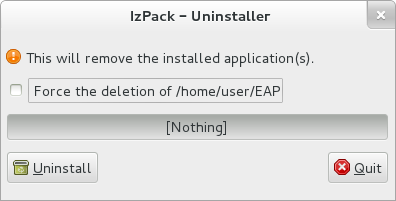
- Uninstall ボタンを押して、アンインストールプロセスを開始します。
- アンインストールプロセスが終了したら、Quit ボタンを押してアンインストーラーを終了します。アンインストールが成功したら、アンインストーラーを起動した場所から
Uninstallerディレクトリーを手動で削除することをお勧めします。
手順2.8 テキストベースのアンインストールプロセス
- コンソールで、インストールプロセス中に作成された
Uninstallerディレクトリーに移動します。これは、EAP_HOME の 1 つ上のレベルにあります。 - 次のコマンドを実行して、テキストベースのアンインストーラーを起動します。
java -jar uninstaller.jar -console - 手順に従って JBoss EAP 6 をアンインストールします。
結果:
JBoss EAP 6 がサーバーからアンインストールされます。
2.6. RPM インストール
2.6.1. JBoss EAP 6 ソフトウェアチャネルについて
channel という表現は repository に変更になりました。ここでの手順では、channel という用語のみが使用されています。
2.6.2. JBoss EAP チャネルの命名規則
jbappplatform-6-ARCHITECTURE-server-6-rpm です。x86_64 アーキテクチャーおよび Red Hat Enterprise Linux 6 に JBoss EAP 6.4 をインストールするには、jbappplatform-6-x86_64-server-6-rpm チャネルへのサブスクリプションが必要です。
jbappplatform-EAP_VERSION-ARCHITECTURE-server-RHEL_VERSION-rpm です。
jb-eap-EAP_VERSION-for-rhel-7-server-rpms、ppc64 アーキテクチャーの場合は jb-eap-EAP_VERSION-for-rhel-7-for-power-rpms です。
- EAP_VERSION
- これは、JBoss EAP のメジャーおよびマイナーバージョンです。EAP_VERSION の値が
6.4の場合は JBoss EAP 6.4 がインストールされ、値が6の場合は JBoss EAP 6 がインストールされます。 - アーキテクチャー
- これは、
i386、x86_64、またはppcのいずれかです。 - RHEL_VERSION
- これは、Red Hat Enterprise Linux 5 の場合は
5、Red Hat Enterprise Linux 6 の場合は6、Red Hat Enterprise Linux 7 の場合は7のです。
2.6.3. JBoss EAP 6 の現在のチャネルにサブスクライブする方法
- Red Hat Subscription Manager を使用して、Red Hat Enterprise Linux システムがお使いのアカウントに登録されている必要があります。詳細は、Red Hat Subscription Management のドキュメント を参照してください。
- 次のコマンドを入力して、JBoss EAP 6 の現在のリポジトリーにサブスクライブします。
subscription-manager repos --enable=jb-eap-6-for-rhel-7-server-rpms
- Red Hat Network Classic を使用して Red Hat Enterprise Linux システムがアカウントに登録されていることを確認します。詳細については、https://access.redhat.com/solutions/11216カスタマーポータルソリューションを参照してください。
- 次のコマンドを入力して、JBoss EAP 6 の現在のチャネルにサブスクライブします。
rhn-channel --add -c jbappplatform-6-x86_64-server-6-rpm注記指定されたソフトウェアチャネルが存在しない場合、rhn-channel コマンドはエラーメッセージを提供しません。続行する前に、サブスクライブされているチャネルを一覧表示し、登録に成功したことを確認してください。これを行うには、次のコマンドを入力します。rhn-channel
-l
2.6.4. JBoss EAP 6 マイナーチャネルにサブスクライブする方法
- Red Hat Subscription Manager を使用して、Red Hat Enterprise Linux システムがお使いのアカウントに登録されている必要があります。詳細は、Red Hat Subscription Management のドキュメント を参照してください。
- 次のコマンドを入力して、JBoss EAP 6 マイナーリポジトリーにサブスクライブします。
subscription-manager repos --enable=jb-eap-6.4-for-rhel-7-server-rpms
- Red Hat Network Classic を使用して Red Hat Enterprise Linux システムがアカウントに登録されていることを確認します。詳細については、https://access.redhat.com/solutions/11216カスタマーポータルソリューションを参照してください。
- 次のコマンドを入力して、JBoss EAP 6 マイナーチャネルにサブスクライブします。
rhn-channel --add -c jbappplatform-6.4-x86_64-server-6-rpm注記指定されたソフトウェアチャネルが存在しない場合、rhn-channel コマンドはエラーメッセージを提供しません。続行する前に、サブスクライブされているチャネルを一覧表示し、登録に成功したことを確認してください。これを行うには、次のコマンドを入力します。rhn-channel
-l
2.6.5. サブスクリプションチャネルの変更のサポート
- 現在のチャネルからマイナーチャネルへの変更
- 最新の マイナーチャネルに変更する場合にサポートされます。
- 現在のマイナーチャネルから別のマイナーチャネルへの変更
- JBoss EAP の次のマイナーバージョンへ変更する場合はサポートされます。たとえば、JBoss EAP 6.3 から JBoss EAP 6.4 への変更はサポートされますが、JBoss EAP 6.3 から JBoss EAP 6.5 への変更はサポートされません。
- マイナーチャネルから現在のチャネルへの変更
- 最新の マイナーチャネルから変更する場合にサポートされます。
2.6.6. 現在のチャネルからマイナーチャネルに変更する方法
current チャネルにサブスクライブされており、代わりに minor チャネルに切り替える場合は、この手順を実行します。そうすることで、システムが JBoss EAP 6.4 RPM の更新のみを受信し、それ以降のバージョンに更新されないようにします。
current チャネルからサブスクライブを解除して、代わりに minor チャネルにサブスクライブします。
yum updaterhn-channel --remove -c jbappplatform-6-x86_64-server-6-rpmrhn-channel --add -c jbappplatform-6.4-x86_64-server-6-rpmrhn-channel -l
current チャネルからサブスクライブを解除して、代わりに minor チャネルにサブスクライブします。
yum updatesubscription-manager repos --disable=jb-eap-6-for-rhel-7-server-rpms --enable=jb-eap-6.4-for-rhel-7-server-rpms2.6.7. JBoss EAP 6 のインストール (グラフィカル RPM インストール)
概要
JBoss EAP 6 をインストールするグラフィカル RPM パッケージ方式は、Red Hat Enterprise Linux 5 および Red Hat Enterprise Linux 6 で使用できます。このトピックでは、インストールを完了するために必要な手順について説明します。
手順2.9 JBoss EAP 6 のインストール (グラフィカル RPM インストール)
PackageKit を起動します。
PackageKit は、Red Hat Enterprise Linux の一部としてインストールされるオープンソースのパッケージ管理ソフトウェアです。ターゲットマシンで、System → Administration → Add/Remove Software を選択して PackageKit を起動します。- 検索ボックスに
jboss-eap6と入力し、Find ボタンを押します。結果ボックスに JBoss EAP 6 パッケージが表示されます。 - JBoss EAP 6 パッケージを選択し、Apply ボタンを押します。下の図を参照してください。
図2.2 JBoss EAP 6 PackageKit のインストール
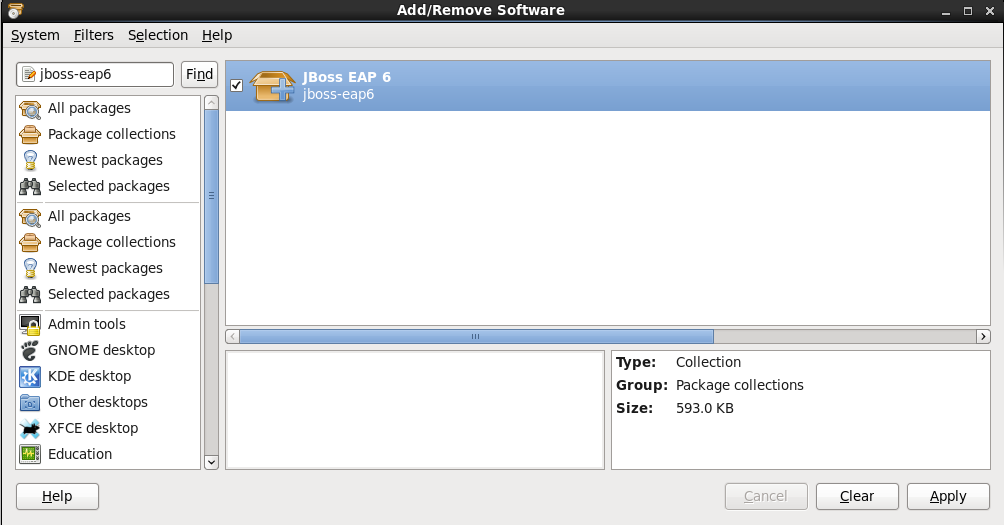
- 残りの手順に従って、JBoss EAP 6 をターゲットマシンにインストールします。
結果
インストールが完了し、JBoss EAP 6 がターゲットマシンにインストールされます。
2.6.8. JBoss EAP 6 のインストール (テキストベースの RPM インストール)
概要
JBoss EAP 6 をインストールする RPM パッケージ方式は、Red Hat Enterprise Linux 5、Red Hat Enterprise Linux 6、Red Hat Enterprise Linux 7 に適しています。このトピックでは、コマンドラインを使用してインスタンスをインストールするために必要な手順について説明します。
手順2.10 JBoss EAP 6 のインストール (テキストベースの RPM インストール)
RPM パッケージをインストールします
YUM を使用して、groupinstall コマンドでデフォルトの JBoss EAP 6 グループパッケージをインストールします。yum groupinstall jboss-eap6初期化オプションを設定します。
RPM インストールには、サーバーを起動するための初期化スクリプトが含まれています。初期化スクリプトの設定は、いくつかの追加ファイルに含まれています。これらのファイルとそれに含まれるオプションの詳細については 「JBoss EAP 6 の RPM インストール設定ファイル」 を参照してください。
結果
インストールが完了しました。RPM インストールのデフォルトの EAP_HOME パスは /usr/share/jbossas です。インストールされているすべてのパッケージの完全なリストについては、「JBoss EAP 6 の RPM パッケージリスト」 を参照してください。
2.6.9. RPM サービスプロパティーの設定
- サーバー設定ファイルを指定します。
- スタンドアロンサーバーを起動する場合、デフォルトで
standalone.xmlファイルが使用されます。管理対象ドメインで実行する場合、デフォルトでhost.xmlファイルが使用されます。他の設定ファイルを使用して JBoss EAP を起動するには、適切な RPM 設定ファイル (例:/etc/sysconfig/jbossas) にJBOSS_SERVER_CONFIGプロパティーを設定します。RPM 設定ファイルのリストについては、「JBoss EAP 6 の RPM インストール設定ファイル」 を参照してください。JBOSS_SERVER_CONFIG="standalone-full-ha.xml"
- JVM オプションまたは Java プロパティーを設定します。
- JBoss EAP の起動スクリプトに渡す JVM オプションまたは Java プロパティーを指定するには、起動設定ファイルを編集します。スタンドアロンサーバーの場合、このファイルは
EAP_HOME/bin/standalone.confになります。管理対象ドメインの場合、このファイルはEAP_HOME/bin/domain.confになります。以下の例は、ヒープサイズを設定し、JBoss EAP 管理インターフェースを指定の IP アドレスにバインドします。JAVA_OPTS="$JAVA_OPTS -Xms2048m -Xmx2048m" JAVA_OPTS="$JAVA_OPTS -Djboss.bind.address.management=192.168.0.1"
2.7. 自動インストール
2.7.1. JBoss EAP 6 の複数インスタンスのインストール (インストーラー)
前提条件
- グラフィカルまたはテキストベースのインストーラーを使用して、自動インストールスクリプトを生成します。
概要
JBoss EAP 6 の複数の同一インスタンスは、グラフィカルまたはテキストベースのインストーラーを使用して、インストールプロセス中に生成された自動インストールスクリプトを使用してインストールできます。このトピックでは、生成されたスクリプトを使用して JBoss EAP 6 をインストールするために必要な手順について説明します。
手順2.11 自動インストール
- ターミナルで次のコマンドを実行し、自動インストールスクリプトを使用して JBoss EAP 6 をインストールします。
java -jar jboss-eap-6.x.x-installer.jarauto.xml備考自動インストールに自動インストールスクリプト (auto.xml) を使用すると、インストーラーはデフォルトですべてのパスワードを入力するためのプロンプトを生成します。
結果
自動インストールスクリプトに基づいて、JBoss EAP 6 の同一インスタンスがインストールされました。
2.7.2. 各種ソースからの自動インストールスクリプト (auto.xml) を使用した JBoss EAP 6 のインストール
auto.xml) を使用できます。したがって、インストーラー (jboss-eap-6.xx-installer.jar) と自動インストールスクリプト (auto.xml) を異なるマシンに配置できます。このトピックでは、ネットワーク上の別の場所から JBoss EAP 6 を自動的にインストールする手順について説明します。
- ターミナルで次のコマンドのいずれかを入力して、ネットワーク上の現在の場所に自動インストールスクリプト (別のネットワーク上の場所にある) を指定します。HTTP 経由でインストールスクリプトにアクセスするには、次のコマンドを入力し、
network-hostを FTP または HTTP サーバーのホスト名に置き換え、auto.xmlをインストールスクリプトのファイル名に置き換えます。java -jarjboss-eap-6.x.x-installer.jarhttp://network-host/auto.xmlFTP 経由でインストールスクリプトにアクセスするには、次のコマンドを入力します。java -jarjboss-eap-6.x.x-installer.jarftp://network-host/auto.xml
結果
JBoss EAP 6 がマシンにインストールされました。
2.8. 自動インストールアプローチ
2.8.1. 自動インストールアプローチについて
前提条件
インストーラーを実行し、グラフィカルまたはテキストベースのインストーラーを使用して自動インストールスクリプトを生成します (「JBoss EAP インストールプログラムを実行します」)。
概要
インストーラーによって生成された自動インストールスクリプトを使用して、JBoss EAP 6 を自動的にインストールする方法は 2 つあります。
- まず、自動インストールに必要なすべてのキー/パスワードの値を自動インストール変数ファイルに指定する方法です。
- 次に、インストール時にキー/パスワードの値を指定する方法です。
2.8.2. 自動インストール変数ファイルでキー/パスワード値を事前設定して JBoss EAP 6 をインストール
手順2.12
変数ファイルにキー値を入力します。
JBoss EAP 6 インストーラーは、自動インストールスクリプトと自動インストール変数ファイルを作成します。自動インストール変数ファイルには、自動インストールに必要なキーとパスワードのパラメーターのリストが含まれています。キー値を入力するには、自動インストール変数ファイルを開きます。各キーパラメーターに対して有効なキー/パスワード値を入力します。以下に例を示します。adminPassword = password#2 vault.keystorepwd = vaultkeystorepw ssl.password = user12345
可変ファイル filename 引数を指定してインストーラーを実行し、自動インストールを開始します。
variablefile引数を指定してインストーラーを実行することにより、完全に自動化された JBoss EAP インストールを開始できます。この引数は、変数ファイルのキー/パスワード値 (手順 1) をインストーラーに提供します。完全自動インストールを開始するには、ターミナルを開き、auto.xmlとauto.xml.variablesをファイルの名前に置き換えて次のコマンドを入力します。java -jarjboss-eap-6.x.x-installer.jarauto.xml-variablefileauto.xml.variables
結果
JBoss EAP 6 がマシンにインストールされました。
2.8.3. インストール中にキー値/パスワードを指定してJBoss EAP 6 を自動的にインストール
手順2.13
変数引数を使用してインストーラーを実行します
variables引数を指定してインストーラーを実行し、変数リストを指定して、自動インストールを開始します。variablesは、インストール中に変数とそのキーまたはパスワードの値を指定します。インストールプロセスを開始するには、ターミナルを開き、ファイル名auto.xmlと変数の値を独自のものに置き換えて次のコマンドを入力します。java -jarjboss-eap-6.x.x-installer.jarauto.xml-variables adminPassword=password#2,vault.keystorepwd=vaultkeystorepw,ssl.password=user12345備考正常にインストールするには、変数名 (adminPassword、keystorepwd、ssl.password) を空のスペースなしで指定することが重要です。
2.9. ネイティブコンポーネントとユーティリティーのインストール
2.9.1. ネイティブコンポーネントとネイティブユーティリティーのインストール (Zip、インストーラー)
前提条件
- Zip インストール、グラフィカルインストーラー、またはテキストベースインストーラーを使用して JBoss EAP 6 をインストールします。
- JBoss EAP 6 サーバーの管理 CLI または管理コンソールにアクセスします。『管理および設定ガイド』 の 『管理 CLI の起動』 または 『管理コンソールへのログイン』 を参照してください。
- Red Hat Enterprise Linux 6 および 7 環境のネイティブコンポーネントの場合、以下を実行します。
- Apache Portability Runtime (APR) および OpenSSL ライブラリーがインストールされ、公式リポジトリーで利用可能な最新バージョンに更新されていることを確認します。最新の JBoss EAP ネイティブコンポーネントには古いバージョンの OpenSSL では利用できない機能が必要なため、古い OpenSSL ライブラリーは問題を引き起こす可能性があります。それらが更新されていることを確認するには、ターミナルを開き、次のコマンドを入力します。
sudo yum update apr apr-util openssl - JBoss EAP ネイティブコンポーネントの一部である Tomcat Native Library を使用する場合は、インストールする前にオペレーティングシステムパッケージ
tomcatjssを削除する必要があります。
- HP-UX 環境のネイティブコンポーネントの場合、OpenSSL をインストールする必要があります。
手順2.14 ネイティブコンポーネントのダウンロードとインストール
- Red Hat カスタマーポータルからオペレーティングシステムとアーキテクチャーのネイティブコンポーネントパッケージをダウンロードします。パッケージは、「JBoss EAP 6 のダウンロード (Zip インストール)」 で指定されたのと同じ場所からダウンロードできます。
- ダウンロードしたネイティブコンポーネントの zip アーカイブを JBoss EAP 6 インストールで解凍します。
EAP_HOME/modules/system/layers/base/org/jboss/as/web/main/lib/に、オペレーティングシステムとアーキテクチャー用の新しいフォルダーがあるかどうかを確認することで、抽出の成功を確認できます。 - 管理 CLI を使用して、次のコマンドで Web サブシステムのネイティブコンポーネントをアクティブ化します。
/subsystem=web:write-attribute(name=native,value=true) - JBoss EAP 6 サーバーを再起動して変更を適用します。
手順2.15 ネイティブユーティリティーのダウンロードとインストール
- Red Hat カスタマーポータルからオペレーティングシステムとアーキテクチャー用のネイティブユーティリティーパッケージをダウンロードします。パッケージは、「JBoss EAP 6 のダウンロード (Zip インストール)」 で指定されたのと同じ場所からダウンロードできます。
- ダウンロードしたネイティブコンポーネントの zip アーカイブを JBoss EAP 6 インストールで解凍します。
EAP_HOME/modules/system/layers/base/にnativeディレクトリーがあるかどうかを確認することで、抽出が成功したことを確認できます。 - 特定のネイティブユーティリティー機能を設定するには、JBoss EAP ドキュメントスイートおよび Red Hat カスタマーポータルに記載されている手順を参照してください。
2.9.2. ネイティブコンポーネントとネイティブユーティリティーのインストール (RPM インストール)
手順2.16 ネイティブコンポーネントとネイティブユーティリティーのインストール
ネイティブコンポーネントとユーティリティーをインストールします。
Red Hat Enterprise Linux 5、6、および 7 にネイティブコンポーネントとユーティリティー (およびそれらの依存関係) をインストールするには、管理者アカウントを使用して次のコマンドを実行します。その際に、package_nameをインストールする必要のあるネイティブコンポーネントの名前に置き換えます。yum installpackage_name次のネイティブコンポーネントをインストールできます:mod_cluster-native、mod_jk、mod_rt、mod_snmp、apache-commons-daemon-jsvc-eap6、httpd、httpd-devel、jbossas-hornetq-native、jbossas-jbossweb-native。重要yum groupinstall jboss-eap6 コマンドを実行して JBoss EAP 6 グループパッケージをインストールすると、デフォルトでネイティブコンポーネントであるjbossas-hornetq-nativeおよびjbossas-jbossweb-nativeがインストールされます。JBoss EAP 6 のインストールで 「JBoss EAP 6 のインストール (グラフィカル RPM インストール)」 または 「JBoss EAP 6 のインストール (テキストベースの RPM インストール)」 を使用した場合、jbossas-hornetq-nativeとjbossas-jbossweb-nativeをインストールする必要はありません。注記特定のネイティブコンポーネントをインストールするには、正しいパッケージ名を指定することが重要です。パッケージ名では大文字と小文字が区別されます。Red Hat Enterprise Linux 7 では、httpdパッケージの名前はhttpd22です。したがって、Red Hat Enterprise Linux 7 に Apache HTTP サーバーを インストールするために yum installpackage_nameコマンドを実行する場合、パッケージhttpdをhttpd22に置き換える必要があります。サーバーの再起動
JBossEAP6 サーバーを再起動して変更を適用します。
2.10. サービス設定
2.10.1. Red Hat Enterprise Linux で JBoss EAP 6 をサービスとして設定 (RPM メソッド)
前提条件
- RPM 方法 (グラフィカルまたはテキストベース) を使用して JBoss EAP 6 をインストールしている。
- サーバーの管理者権限が必要です。
概要
RHN (RPM) 方法でインストールされた場合、次の手順を使用して、JBoss EAP 6 をサービスとして Red Hat Enterprise Linux にインストールします。
手順2.17 Red Hat Enterprise Linux で RPM メソッドを使用して JBoss EAP 6 をサービスとして設定
JBoss EAP 6 をインストールします。
上記の前提条件セクションにリストされている手順の 1 つを使用し、RPM メソッドを介して JBoss EAP 6 をインストールします。サービスを有効にします。
JBoss EAP 6 の RPM インストール方法は、必要なサービスファイルを正しい場所にインストールします。サービスとして設定するために必要なのは、次のコマンドを発行することだけです。chkconfig jbossas onドメインモードでサービスとして設定するには、次のコマンドを発行します。chkconfig jbossas-domain on
結果
JBoss EAP 6 は、Red Hat Enterprise Linux がデフォルトの実行レベルに達すると自動的に起動し、オペレーティングシステムがシャットダウンルーチンを実行すると自動的に停止します。
2.10.2. Red Hat Enterprise Linux で JBossEAP6 をサービスとして設定 (Zip、インストーラー)
前提条件
- Zip インストール、グラフィカルインストーラー、またはテキストベースインストーラーを使用して JBoss EAP 6 をインストールします。
- サーバーの管理者権限が必要です。
概要
インストールが zip、テキスト、またはグラフィカルな方法で行われた場合、次の手順を使用して、JBoss EAP 6 をサービスとして Red Hat Enterprise Linux にインストールします。RHN (RPM) 方法を使用してインストールが行われた場合、このプロセスは適用されません。
手順2.18 サービスの設定
jboss-as-standalone.sh を jboss-as-domain.sh に置き換えます。
起動スクリプトと設定ファイルを見つけます。
起動スクリプトと関連の設定ファイルはEAP_HOME/bin/init.d/ディレクトリーにあります。jboss-eap.confファイルの起動オプションをカスタマイズします。ファイルjboss-as.confをテキストエディターで開きます。jboss-as.confファイルにはいくつかのオプションがあります。少なくとも、JBOSS_HOMEおよびJBOSS_USER変数の値を正しく指定ください。これらの変数がない場合は追加します。ファイルをシステムディレクトリーにコピーします。
- まだ存在しない場合は
/etc/jboss-asを作成します。sudo mkdir /etc/jboss-as - 変更した設定ファイルを
/etc/jboss-asディレクトリーにコピーします。sudo cp EAP_HOME/bin/init.d/jboss-as.conf /etc/jboss-as - 起動スクリプトを
/etc/init.dディレクトリーにコピーします。sudo cp EAP_HOME/bin/init.d/jboss-as-standalone.sh /etc/init.d起動スクリプトを実行可能にします。sudo chmod +x /etc/init.d/jboss-as-standalone.sh
起動スクリプトをサービスとして追加します。
jboss-as-standalone.shサービス管理コマンドを使用して、自動的に起動されるサービスのリストに新しい jboss-eap-rhel.sh サービスを追加します。sudo chkconfig --add jboss-as-standalone.shサービスを起動します。
Red Hat Enterprise Linux の次のコマンドのいずれかを使用して、サービスが正しくインストールされていることをテストします。- Red Hat Enterprise Linux 5 および 6 の場合:
sudo service jboss-as-standalone.sh start - Red Hat Enterprise Linux 7 の場合:
sudo service jboss-as-standalone start
すべてが正常に行われた場合は、緑色の OK が表示されます。エラーが発生した場合は、エラーログを確認し、設定ファイルでパスが正しいことを確認してください。注記Red Hat Enterprise Linux 7 では緑色の OK は表示されません。サーバーを再起動すると、サービスが自動的に開始されるようにします。
サーバーの再起動時に自動的に開始されるサービスのリストにサービスを追加するには、次のコマンドを発行します。sudo chkconfig jboss-as-standalone.sh on
結果
JBoss EAP 6 は、Red Hat Enterprise Linux がデフォルトの実行レベルに達すると自動的に起動し、オペレーティングシステムがシャットダウンルーチンを実行すると自動的に停止します。
手順2.19 Red Hat Enterprise Linux から JBoss EAP 6 サービスをアンインストール
jboss-as-standalone.sh を jboss-as-domain.sh に置き換えます。
- サービスが実行中の場合は最初にターミナルを開き、サービス名を指定して stop コマンドを実行し、サービスを停止します。
sudo service jboss-as-standalone.sh stop - サービスのリストから JBoss EAP を削除します。
sudo chkconfig --del jboss-as-standalone.sh - システムディレクトリーファイルを削除します。
- サービス起動スクリプトを削除します。
sudo rm /etc/init.d/jboss-as-standalone.sh - サービス設定ファイルを削除します。
sudo rm /etc/jboss-as/jboss-as.conf重要/etc/jboss-asは標準のシステムディレクトリーではありません。使用されている他のファイルがない場合にのみ、ディレクトリー自体も削除してください。sudo rm -rf /etc/jboss-as/
結果
JBoss EAP 6 サービスがサーバーからアンインストールされます。
2.10.3. Microsoft Windows Server で JBoss EAP 6 をサービスとして設定 (Zip、インストーラー)
前提条件
- Zip インストール、グラフィカルインストーラー、またはテキストベースインストーラーを使用して JBoss EAP 6 をインストールします。
- サーバーの管理者権限が必要です。
JAVA_HOMEシステム環境変数を設定する必要があります。- JBoss EAP 6 サーバーインスタンスが実行されていない必要があります。
概要
次の手順を使用して、JBoss EAP 6 を Microsoft Windows Server のサービスとして設定します。
手順2.20 Microsoft Windows で JBoss EAP 6 のサービスを設定
システム環境変数を作成します。
以下の 2 つのシステム環境変数を作成します。- JBoss EAP 6 インストールディレクトリーを示す
JBOSS_HOME NOPAUSE=1
まだ設定されていない場合は、アーキテクチャーのネイティブユーティリティーパッケージをダウンロードして抽出します。
Windows Server パッケージのネイティブユーティリティーが Jboss EAP 6 の一部としてインストールされていない場合は、適切な 32 ビットまたは 64 ビットパッケージを Red Hat カスタマーポータル https://access.redhat.com からダウンロードします。JBoss EAP 6 インストールを介してネイティブユーティリティーアーカイブを抽出します。これにより、JBoss EAP 6 インストールのEAP_HOME\modules\system\layers\base\にnativeディレクトリーが作成されますサービスをインストールします。
ターミナルを開き、ディレクトリーをEAP_HOME\modules\system\layers\base\native\sbinに変更します。次の表に示す使用可能なオプションを使用して、service install コマンドで新しいサービスを作成できます。表2.4 service install オプション
引数またはスイッチ 説明 /startup 自動起動するサービスを示します。指定しない場合、サービスは手動で開始されるように設定されます。/controller HOST:PORT 管理インターフェイスのホストとポート。省略した場合、デフォルトはlocalhost:9999です。/host [DOMAIN_HOST] オプションのホストコントローラー名でドメインモードを使用することを示します。ホストコントローラー名を省略した場合は、デフォルトの名前masterが使用されます。/loglevel LEVEL サービスのログレベル:ERROR、INFO、WARN、またはDEBUG。省略した場合、デフォルトはINFOです。/name SERVICE_NAME 作成するサービスの名前。スペースを含めることはできません。省略した場合、デフォルトはJBossEAP6です。/desc "DESCRIPTION" サービスの説明。省略した場合、デフォルトは"JBoss Enterprise Application Platform 6"です。/serviceuser DOMAIN\USERNAME サービスを実行するアカウントの名前を指定します。DOMAIN\USERNAME の形式のアカウント名を使用します。省略した場合、サービスはローカルシステムアカウントとして実行されます。/servicepass PASSWORD /serviceuser アカウントのパスワード。/jbossuser USERNAME オプションで、shutdown コマンドに使用する JBoss EAP 6 ユーザー名。/jbosspass PASSWORD /jbossuser アカウントのパスワード。/jbossuser が指定されている場合に必要です。/config XML_FILE 使用する server-config を指定します。デフォルトはstandalone.xmlまたはdomain.xmlです。/hostconfig XML_FILE ドメインモードでのみ使用するホスト設定を指定します。デフォルトはhost.xmlです。/base directory サーバー/ドメインコンテンツのベースディレクトリーを完全修飾パスとして指定します。デフォルトは%JBOSS_HOME%\standaloneまたは%JBOSS_HOME%\domainです。/logpath path ログファイルのパスを指定します。/baseは、/logpathが定義されてない場合に適用されます。デフォルトは、ドメインモードまたはスタンドアロンモードにより異なり、それぞれ%JBOSS_HOME%\domain\logまたは%JBOSS_HOME%\standalone\logです。/debug サービスインストールをデバッグモードで実行します。以下は、スタンドアロンモードまたはドメインモードで新しいサービスを作成するための基本的な install コマンドの例です。以下のコマンドを実行します。 サービスのログレベルは必要に応じて変更してください。- スタンドアロンモード:
service.bat install /loglevel INFO - ドメインモード:JBoss EAP 6 ドメインコントローラーのデフォルトマスターを使用していない場合は、master を JBoss EAP 6 ドメインコントローラーの正しいホスト名またはエイリアスに置き換えます。
service.bat install /host master /loglevel INFO
JBossEAP6という名前の新しい Windows サービスが作成されます。Services コンソールで新規サービスを検証します。
ターミナルで次のコマンドを実行して、Windows Services コンソールを開きます。services.mscデフォルトのサービス名が使用された場合は、Windows サービスのリストに新しいサービスの名前JBoss EAP6が表示されます。サービスコンソールからサービスを起動および停止でき、さらにサービスの起動方法および起動時に関する設定を変更できます。ターミナルから JBoss EAP 6 サービスを起動および停止します。
ターミナルからサービスを起動するには、以下のコマンドを使用します (必要な場合は、サービス名を変更します)。net start JBossEAP6ターミナルからサービスを停止するには、以下のコマンドを使用します (必要な場合は、サービス名を変更します)。net stop JBossEAP6
結果
JBoss EAP 6 サービスは Microsoft Windows Server で設定されます。
手順2.21 Microsoft Windows Server からの JBoss EAP 6 サービスのアンインストール
- サービスが実行中の場合は最初にターミナルを開き、サービス名を指定して net stop コマンドを実行し、サービスを停止します。
net stop JBossEAP6ターミナルで、ディレクトリーをEAP_HOME\modules\system\layers\base\native\sbinに変更し、次のコマンドを実行します。service uninstall
結果
JBoss EAP 6 サービスが Microsoft Windows Server から削除されました。
第3章 JBoss EAP 6 のパッチ適用およびアップグレード
3.1. パッチとアップグレードについて
メジャーアップグレード
JBoss EAP 5 から JBoss EAP 6 など、アプリケーションを他のメジャーリリースに移動する場合にメジャーアップグレードまたは移行が必要になります。このタイプの移行は、このガイドでは取り上げていません。以前のリリースの JBoss EAP から移行する方法については、カスタマーポータルhttps://access.redhat.com/documentation/ja-jp/red_hat_jboss_enterprise_application_platform/?version=6.4 で JBoss EAP 6 の 『移行ガイド』 を参照してください。
マイナーアップデート
JBoss EAP では、定期的にポイントリリースが提供されます。マイナー更新は、パッチを介して適用されません。ある JBoss EAP ポイントリリースから別のリリースに移行する場合 (例: JBoss EAP 6.3 から JBoss EAP 6.4)、Java EE 仕様に準拠し、プライベート、非対応、またはテクノロジープレビューのモジュールをまったく使用していないアプリケーションでコード変更を必須にしてはいけません。JBoss EAP インストールをアップグレードする前に、潜在的なアップグレードの問題を回避するために必ず 「アップグレードの準備」 を確認してください。
累積パッチ
JBoss EAP では、バグおよびセキュリティーの修正が含まれる個別パッチまたは累積パッチも定期的に提供されます。累積パッチは、6.4.1 から 6.4.2 など、最後の数字のマイナーリリースバージョンを増分します。これらのパッチに移行は必要なく、サーバー設定ファイルには影響を及ぼしません。CLI パッチ機能は、必要に応じてパッチと設定もロールバックできます。パッチ適用プロセスについては、この章の次のセクションで詳しく説明します。
以下も参照してください。
3.2. JBoss EAP 6 のパッチ適用
3.2.1. パッチ適用メカニズムについて
- 非同期更新: 既存製品の通常の更新サイクル外でリリースされる個々のパッチ。これらには、セキュリティーパッチや、特定の問題を修正するために Red Hat グローバルサポートサービス (GSS) が提供する個別のパッチが含まれる場合があります。
- 計画的更新: 既存製品の累積パッチ。そのバージョンの製品に対して以前に開発されたすべての更新が含まれます。
EAP_HOME/modules/system/layers/base/.overlays/$PATCH_ID/$MODULE ディレクトリーから取得されることに注意してください。元のファイルは EAP_HOME/modules/system/layers/base/$MODULE に残されます。パッチ適用メカニズムは、セキュリティー上の理由から元の jar ファイルを無効にします。これは、モジュールを更新するパッチを適用すると、元のモジュールの jar ファイルが使用できないように変更されることを意味します。パッチがロールバックされると、元のファイルは使用可能な状態に戻されます。これは、適用されたパッチをロールバックするには、適切なロールバック手順を使用する必要があることも意味します。適切なロールバック手順については、「パッチ管理システムを使用して Zip 形式でパッチ適用をロールバック」 を参照してください。
3.2.2. Zip/インストーラーインストールのパッチ適用
3.2.2.1. パッチ管理システム
表3.1 patch コマンドの引数とスイッチ
| 引数またはスイッチ | 説明 |
|---|---|
apply | パッチを適用します。 |
--override-all | 競合がある場合、パッチ操作はユーザーによる変更をオーバーライドします。 |
--override-modules | モジュールを変更した結果として競合が発生した場合、このスイッチはそれらの変更をパッチ操作の内容でオーバーライドします。 |
--override=path(,path) | 指定されたその他のファイルの場合に限り、競合する変更済みファイルがパッチ操作のファイルでオーバーライドされます。 |
--preserve=path(,path) | 指定されたその他のファイルの場合に限り、これにより、競合する変更済みファイルが保持されます。 |
--host=HOST_NAME | 管理対象ドメインサーバーで使用でき、パッチ操作が実行されるホストを指定します。 |
info |
現在インストールされているパッチに関する情報を返します。
オプションで、レイヤー/アドオンパッチを含む特定のパッチの詳細情報のために、
--patch-id=PATCH_ID -v を提供できます。
|
inspect | ダウンロードしたパッチファイルを調べて、パッチに関する重要な情報を返します。 |
history | パッチ適用履歴に関する情報を返します。 |
rollback | パッチの適用をロールバックします。 |
--patch-id=PATCH_ID | ロールバックに必要な、ロールバックするパッチの ID。 |
--reset-configuration=TRUE|FALSE | ロールバックに必要で、ロールバック操作の一部としてサーバー設定ファイルを復元するかどうかを指定します。 |
--rollback-to | ロールバックするパッチが個別の (1 回限りの) パッチである場合、この引数を使用して、ロールバック操作が、指定されたパッチの上に適用された他のすべての 1 回限りのパッチもロールバックするよう指定します。 |
3.2.2.2. パッチ管理システムを使用した Zip 形式のパッチのインストール
概要
zip 形式のパッチは、JBoss EAP 6 パッチ管理システムを使用して、管理 CLI または管理コンソールからインストールできます。
前提条件
- Red Hat カスタマーポータルへの有効なアクセスおよびサブスクリプション。
- zip 形式でインストールされた JBoss 製品の現在のサブスクリプション。
- 更新する JBoss EAP 6 サーバーの管理 CLI または管理コンソールへのアクセス。これらのインターフェイスにアクセスする手順については、『Administration and Configuration Guide』 の Log in to the Management Console または Launch the Management CLI を参照してください。
手順3.1 管理 CLI を使用して JBoss EAP 6 サーバーインスタンスに zip パッチを適用
- カスタマーポータル https://access.redhat.com/downloads/ から、パッチ zip ファイルをダウンロードします。
- パッチファイルへの適切なパスを指定して以下のコマンドを使用し、管理 CLI からパッチを適用します。
patch apply /path/to/downloaded-patch.zipパッチの適用時に競合が存在する場合は、patch ツールによって警告が表示されます。コマンドを再実行して競合を解決する際に使用できるpatch については、「パッチ管理システム」 を参照してください。 - JBoss EAP 6 サーバーを再起動して、パッチを反映します。
shutdown --restart=true
手順3.2 管理コンソールを使用して JBoss EAP 6 サーバーインスタンスに zip パッチを適用
- カスタマーポータル https://access.redhat.com/downloads/ から、パッチ zip ファイルをダウンロードします。
- パッチ管理ビューに移動します。
- スタンドアロンサーバーの場合、管理コンソールで、画面上部の Administration タブをクリックし、Patch Management をクリックします。
図3.1 スタンドアロンサーバーのパッチ管理ビュー
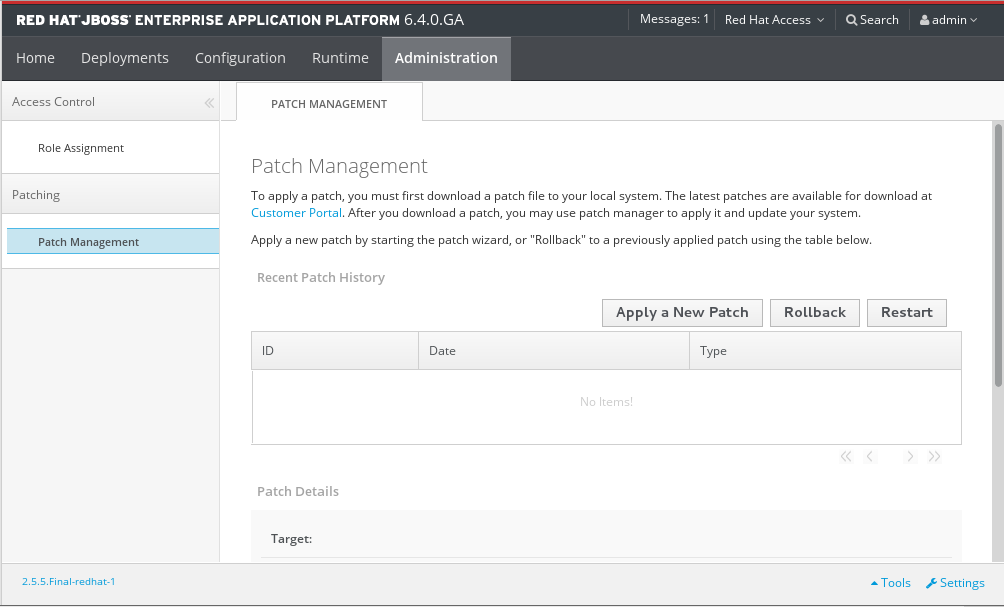
- 管理対象ドメインの場合、管理コンソールで、画面上部の Administration タブをクリックし、Patch Management をクリックします。Host テーブルからパッチを適用するホストを選択し、View をクリックします。
図3.2 管理対象ドメインのパッチ管理ビュー

- Apply a New Patch をクリックします。
- 管理対象ドメインホストにパッチを当てる場合は、次の画面で、ホストのサーバーをシャットダウンするかどうかを選択し、Next をクリックします。
- Browse ボタンをクリックして適用するダウンロードしたパッチを選択し、Next をクリックします。
図3.3 パッチ適用ダイアログ
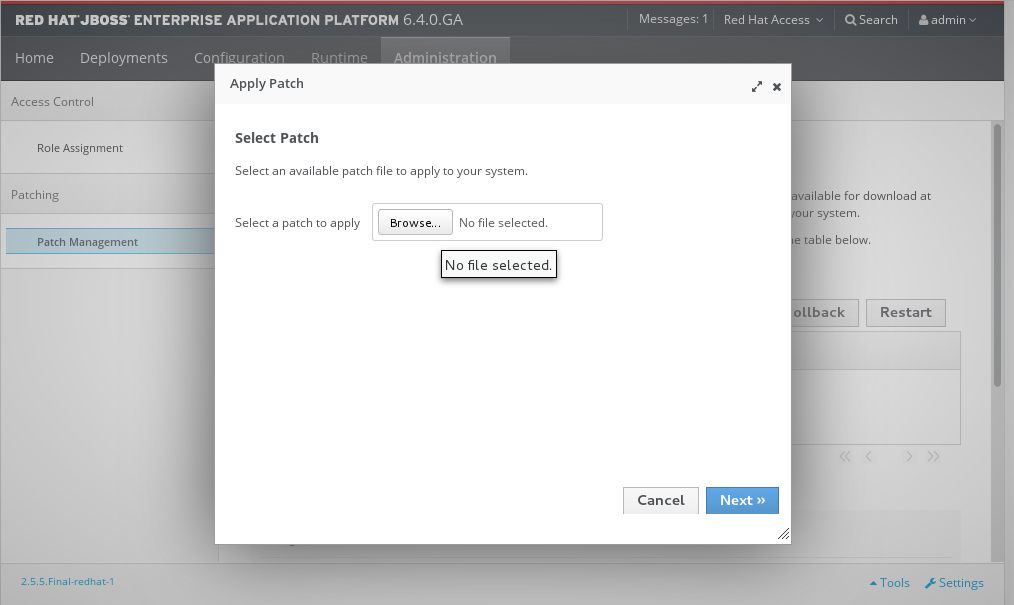
- パッチの適用の試行に競合が存在する場合は、警告が表示されます。View error details をクリックして、競合の詳細を確認します。競合が存在する場合は、操作をキャンセルするか、Override all conflicts を選択し、Next をクリックします。競合を上書きすると、パッチのコンテンツがユーザーの変更を上書きします。
- パッチの適用が正常に完了したら、今すぐ JBoss EAP 6 サーバーを再起動してパッチを適用するかどうかを選択し、Finish をクリックします。
結果
JBoss EAP 6 サーバーインスタンスには最新の更新がパッチされています。
3.2.2.3. パッチ管理システムを使用して Zip 形式でパッチ適用をロールバック
概要
JBoss EAP 6 パッチ管理システムを使用して、管理 CLI または管理コンソールを介して以前に適用された zip パッチの適用をロールバックできます。
前提条件
- 以前に JBoss EAP 6 パッチ管理システムを使用して適用されたパッチ。
- JBoss EAP 6 サーバーの管理 CLI または管理コンソールへのアクセス。カスタマーポータル (https://access.redhat.com/documentation/ja-jp/red_hat_jboss_enterprise_application_platform/?version=6.4) で、『管理および設定ガイド』 の 『管理 CLI の起動』 または 『管理コンソールへのログイン』 を参照してください。
Reset Configuration オプションの値を指定する際に注意して行ってください。
TRUE に設定した場合、パッチロールバックプロセスによって JBoss EAP 6 サーバー設定ファイルもパッチ適用前の状態にロールバックされます。パッチの適用後に JBoss EAP 6 サーバー設定ファイルに追加された変更はすべて失われます。
FALSE に設定すると、サーバー設定ファイルはロールバックされません。この状況では、パッチによって名前空間などの構成が変更されている可能性があるため、ロールバック後にサーバーが起動しない可能性があります。名前空間は無効になり、手動で修正する必要があります。
手順3.3 管理 CLI を使用して JBoss EAP 6 サーバーインスタンスからパッチをロールバック
- 管理 CLI から、patch info コマンドを使用して、ロールバックするパッチの ID を見つけます。
- 累積パッチの場合、パッチ ID は patch info 出力に表示された最初の
cumulative-patch-idの値です。 - 個々のセキュリティーまたはバグ修正パッチ ID は、patch info 出力に表示された最初の
patchesの情報としてリストされます。その際に、最後に適用された個別パッチが最初にリストされます。
- 管理 CLI から、前の手順の適切なパッチ ID を使用してパッチをロールバックします。
patch rollback --patch-id=PATCH_ID --reset-configuration=TRUEパッチのロールバック時に競合が存在する場合は、patch ツールによって警告が表示されます。コマンドを再実行して競合を解決する際に使用できるpatch については、「パッチ管理システム」 を参照してください。 - パッチロールバックを有効にするには、JBoss EAP 6 サーバーを再起動します。
shutdown --restart=true
手順3.4 管理コンソールを使用して JBoss EAP 6 サーバーインスタンスからパッチをロールバック
- 管理コンソールで以下を実行します。
- スタンドアロンサーバーの場合: 画面上部の Administration タブをクリックし、Patch Management をクリックします。
- 管理対象ドメインの場合: 画面上部の Administration タブをクリックし、Patch Management をクリックします。
Patch Managementテーブルから関連するホストを選択し、View をクリックします。
- Recent Patch History テーブルで、ロールバックするパッチを選択し、Rollback をクリックします。
図3.4 パッチ管理の最近パッチ履歴テーブル
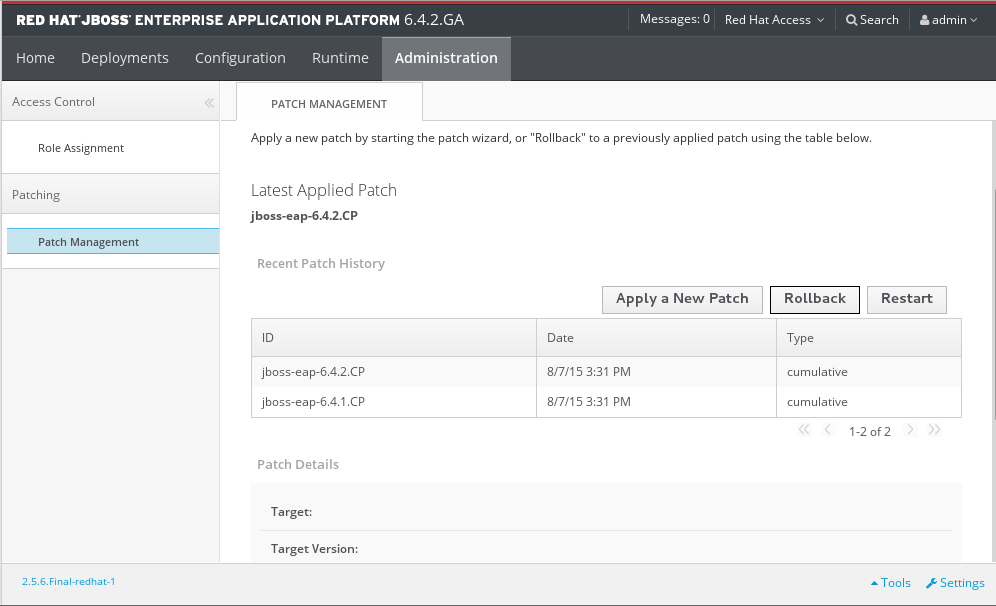
- 管理対象ドメインホストの場合は、次の画面で、ホストのサーバーをシャットダウンするかどうかを選択し、Next をクリックします。
- ロールバックプロセスのオプションを選択して、Next をクリックします。
図3.5 オプションダイアログの選択

- ロールバックするオプションとパッチを確認してから Next をクリックします。
- Override all オプションが選択されておらず、パッチのロールバック時に競合が発生した場合、警告が表示されます。View error details をクリックして、競合の詳細を確認します。競合が存在する場合は、操作をキャンセルするか、Choose Options をクリックし、Override all チェックボックスを選択して操作を再試行します。競合を上書きすると、ロールバック操作でユーザーの変更がオーバーライドされます。
- パッチが正常にロールバックされたら、変更を有効にするために JBoss EAP 6 サーバーを再起動するかどうかを選択し、Finish をクリックします。
結果
パッチ、およびオプションでサーバー設定ファイルも、JBoss EAP 6 サーバーインスタンスでロールバックされます。
3.2.2.4. パッチ履歴の消去
/core-service=patching:ageout-history3.2.3. RPM インストールへのパッチ適用
概要
JBoss パッチは、ZIP (すべての製品用) と RPM (製品のサブセット用) の 2 つの形式で配布されます。このタスクでは、RPM 形式でパッチをインストールするために必要な手順について説明します。
前提条件
- Red Hat Network への有効なサブスクリプション。
- RPM パッケージでインストールされた JBoss 製品の現在のサブスクリプション。
手順3.5 RPM メソッドで JBoss 製品にパッチを適用
yum を使用してインストールできます。
patch コマンドを使用してパッチを適用できます。
- JBoss ウォッチメーリングリストのサブスクライバーになるか、JBoss ウォッチメーリングリストアーカイブを参照して、セキュリティーパッチに関する通知を受け取ります。
- セキュリティーパッチのエラータを読み、ご使用の環境の JBoss 製品に適用されることを確認します。
- ご使用の環境の JBoss 製品にセキュリティーパッチが適用される場合は、リンクをたどって、エラータに含まれている更新された RPM パッケージをダウンロードしてください。
- 下記を使用して、
yum updateパッチをインストールします。重要RPM インストールを更新すると、JBoss 製品は RPM でリリースされたすべての修正で累積的に更新されます。
結果
JBoss 製品には、RPM 形式を使用した最新の更新のパッチが適用されます。
3.2.4. パッチメーリングリストのサブスクライブ
概要
Red Hat の JBoss チームは、Red Hat JBoss Middleware 製品のセキュリティーに関する発表用のメーリングリストを管理しています。このセクションでは、このリストにサブスクライブするためには何が必要か説明します。
前提条件
- なし
手順3.6 JBoss Watch List のサブスクライブ
- 次のリンクをクリックして、JBoss Watch メーリングリストページに移動します: JBossWatch メーリングリスト。
- Subscribing to Jboss-watch-list セクションにメールアドレスを入力します。
- [名前を入力して、自分のパスワードを選択できます。これはオプションですが、推奨されます。]
- Subscribe ボタンを押して、サブスクリプションプロセスを開始します。
- メーリングリストのアーカイブを参照するには、JBoss Watch Mailing List Archives にアクセスします。
結果
メールアドレスを確認すると、JBoss パッチメーリングリストにサブスクライブされ、セキュリティー関連の発表を受信するようになります。
3.2.5. JBoss セキュリティーパッチの重大度と影響の評価
表3.2 JBoss セキュリティーパッチの重大度評価
| 重大度 | 説明 |
|---|---|
| 重大な影響 |
この評価は、認証されていないリモートの攻撃者によって簡単に悪用され、ユーザーの操作を必要とせずにシステムの侵害 (任意のコード実行) につながる可能性のある欠陥に与えられます。これらは、ワームによって悪用される可能性のある種類の脆弱性です。認証されたリモートユーザー、ローカルユーザー、またはありそうもない設定を必要とする欠陥は、重大な影響として分類されません。
|
| 重要な影響 |
この評価は、リソースの機密性、整合性、または可用性を簡単に損なう可能性のある欠陥に与えられます。これらは、ローカルユーザーが特権を取得したり、認証されていないリモートユーザーが認証によって保護されるべきリソースを表示したり、認証されたリモートユーザーが任意のコードを実行したり、ローカルまたはリモートユーザーがサービス拒否を引き起こしたりすることを可能にする脆弱性の種類です。
|
| 中程度の影響 |
この評価は、悪用するのがより困難である可能性があるが、特定の状況下では、リソースの機密性、整合性、または可用性の妥協につながる可能性がある欠陥に与えられます。これらは、重大な影響または重要な影響を及ぼした可能性があるが、欠陥の技術的評価に基づき悪用されにくい、またはありそうもない設定に影響を与える可能性のあるタイプの脆弱性です。
|
| 低 |
この評価は、セキュリティーに影響を与える他のすべての問題に与えられます。これらは、ありそうもない状況でなければ悪用できない、または悪用に成功しても最小限の影響しかないと考えられるタイプの脆弱性です。
|
例3.1 CVSSv2 影響スコア
C:N/I:P/A:C3.2.6. JBoss EAP にデプロイされたアプリケーション内にバンドルされた依存関係のセキュリティー更新の管理
ツールとデータソース
- JBoss パッチメーリングリスト
- JBoss パッチメーリングリストにサブスクライブすると、JBoss 製品で修正されたセキュリティー上の欠陥に関する情報が得られ、デプロイされたアプリケーションが影響を受けるコンポーネントの脆弱なバージョンにバンドルされているかどうかを確認できます。
- バンドルされたコンポーネントのセキュリティーアドバイザリーページ
- 多くのオープンソースコンポーネントには、独自のセキュリティーアドバイザリーページがあります。たとえば、Struts 2 は一般的に使用されるコンポーネントであり、JBoss EAP ディストリビューションの一部として提供されていない多くの既知のセキュリティー問題があります。Struts 2 プロジェクトは、アップストリームのセキュリティーアドバイザリーページを維持しています。デプロイされたアプリケーションが Struts2 をバンドルしている場合、このページを監視する必要があります。多くの市販コンポーネントもセキュリティーアドバイザリーページを維持しています。
- 定期スキャンによるデプロイされたアプリケーションにおける既知の脆弱性の確認
- これは、いくつかの市販ツールを使用して実行できます。Victims と呼ばれるオープンソースツールもあります。これは Red Hat の従業員によって開発されましたが、サポートや保証はありません。Victims は、いくつかのビルドおよびインテグレーションツール用のプラグインを提供します。これらのツールは、既知の脆弱な依存関係をバンドルするためにアプリケーションを自動的にスキャンします。プラグインは、Maven、Ant、および Jenkins で使用できます。Victims ツールの詳細については、https://victi.ms/about.html を参照してください。
3.3. JBoss EAP 6 のアップグレード
3.3.1. アップグレードの準備
- この更新により、一時フォルダーが削除される場合があります。
data/content/ディレクトリーに保存されているスタンドアロンまたはドメイン管理のデプロイメントは、更新前にバックアップし、更新の完了後に復元する必要があります。そうしないと、コンテンツが不足しているためにサーバーを起動できません。 - 更新を適用する前に、開いているトランザクションを処理してください。次に、
data/tx-object-store/トランザクションディレクトリーを削除します。 - 新しいポイントリリースに更新するときに設定ファイルをバックアップおよび復元すると、新しい設定が上書きされ、新しい機能が自動的に有効にならない可能性があります。この場合、旧設定と新設定を比較し、維持する必要のある特定の設定のみを再適用することが推奨されます。これは、手作業で行うことができ、複数のサーバー設定ファイルに変更を一貫して適用できる CLI スクリプトを作成して行うこともできます。
- 更新のために既存の設定をコピーすることはできますが、サーバーを再起動するとファイルが更新され、以前のバージョンのサーバーとの互換性がなくなる可能性があります。
data/timer-service-dataにある永続タイマーデータをチェックし、互換性の有無を判断する必要があります。更新する前に、そのフォルダー内のdeployment-BEAN_NAMEファイルを確認して、使用されているタイマーを確認します。
3.3.2. JBoss EAP 6 ZIP インストールのアップグレード
前提条件
- ベースのオペレーティングシステムが最新の状態であるようにしてください。
- JBoss EAP 6 がインストールされてから変更されたファイルを確認します。
- 変更された設定ファイル、デプロイメント、およびすべてのユーザーデータをバックアップします。
概要
この手順では、マイナーバージョン間 (たとえば JBoss EAP 6.1 から 6.2) での JBoss EAP 6 ZIP インストールのアップグレードについて説明します。特定のマイナーバージョンのパッチのインストールについては、『パッチのインストール』 セクションを参照してください。JBoss EAP 6 の最新リリースにアップグレードするには、最初に既存のインストールをバックアップする必要があります。
手順3.7 JBoss EAP 6 の最新バージョンへのアップグレード
- ダウンロードした ZIP アーカイブを目的の場所に移動します。既存の JBoss EAP 6 インストールとは別の場所を選択することが推奨されます。重要最新バージョンの JBoss EAP 6 を既存のインストールと同じディレクトリーの場所にインストールする場合は、既存のインストールを別の場所に移してから作業を続行する必要があります。これは、変更した設定ファイル、デプロイメント、およびアップグレードの損失を防ぎます。
- アーカイブを解凍します。この手順では、最新の JBoss EAP 6 リリースのクリーンインスタンスをインストールします。
- 以前のインストールの EAP_HOME/domain/ and EAP_HOME/standalone/ ディレクトリーを新しいインストールディレクトリーにコピーします。注記設定ファイルが以前の JBoss EAP 6 インストールからコピーされると、新しいサブシステムなどの新リリースの新機能はアクティベートされないことがあります。これらの新機能を使用するには、以前の設定ファイルを新バージョンの設定ファイルと比較し、更新する必要があります。
- 以前のインストールの
binディレクトリーに加えられた変更を確認し、同等の変更を新しいディレクトリーに追加します。警告binディレクトリーのファイルは、以前のバージョンのファイルに上書きされていないはずです。変更は手作業で行う必要があります。 - 以前のインストールで変更された残りのファイルを確認し、変更内容を新しいインストールに移動します。このようなファイルには以下のファイルが含まれることがあります。
welcome-contentディレクトリー。modulesディレクトリーのカスタムモジュール。bundlesディレクトリーのカスタムバンドル。
- 任意設定: JBoss EAP 6 がサービスとして実行されるよう設定されていた場合は、既存のサービスを削除し、アップグレードしたインストールに新しいサービスを設定します。
結果
JBoss EAP 6 ZIP インストールが正常に最新リリースにアップグレードされました。
3.3.3. JBoss EAP 6 RPM インストールのアップグレード
前提条件
- ベースがオペレーティングシステムが最新の状態で、Base OS チャネルにサブスクライブしており、更新を取得できる。
- 正しい JBoss EAP 6 RHN チャネルが有効になっている。たとえば、x86、64 ビットアーキテクチャーでは、これは 6Server x86_64 チャネル (
jbappplatform-6-x86_64-server-6-rpm) 用の JBoss Application Platform (v 6) になります。 - 変更された設定ファイル、デプロイメント、およびすべてのユーザーデータをバックアップします。
概要
JBoss EAP 6 の最新リリースにアップグレードするには、最初に既存のインストールをバックアップする必要があります。このトピックでは、Red Hat Network (RHN) を介した RPM インストールのアップグレードについて説明します。
手順3.8 最新の JBoss EAP 6 リリースへのアップグレード
- ターミナルで次のコマンドを実行して、インストールをアップグレードします。
yum update - 変更を含む作成済みの各
*.rpmnewファイルを本番設定ファイルに手動でマージします。
結果
JBoss EAP 6 は正常にアップグレードされました。
3.3.4. JBoss EAP クラスターのアップグレード
前提条件
- なし
概要
JBoss EAP 6 は、異なるバージョンの JBoss EAP サーバーで異なるノードが構成されたクラスターの作成をサポートしません。したがって、バージョンが異なるためにクラスターが混合されている場合はサポートされず、クラスター内のすべてのノードは同じバージョンである必要があります。
手順3.9 JBoss EAP クラスターの設定
- 6.4 で JBoss EAP クラスターを設定する方法については、J『JBoss EAP 6.4 Administration and Configuration Guide』 の 『HTTP Clustering and Load Balancing』 の章を参照してください。
- 『JBoss EAP 6.4 Administration and Configuration Guide』 の 『Migrate Traffic between Clusters』 の章で概説されている手順を使用して、すべてのトラフィックをこの新しいクラスターに移行します。
結果
JBoss EAP 6.3 クラスターが JBoss EAP 6.4 に基づくクラスターに移行されます。
付録A 参考資料
A.1. JBoss EAP 6 で利用可能なダウンロード
表A.1 利用可能なダウンロード
| 名前 | 説明 | オペレーティングシステム |
|---|---|---|
| Apache HTTP サーバー |
サポートされている各オペレーティングシステムとアーキテクチャーのスタンドアロン Apache HTTP サーバーインスタンス。この HTTP サーバーは、JBoss EAP 6 で動作することがテストおよび検証されています。
|
Red Hat Enterprise Linux 5、Red Hat Enterprise Linux 6、Microsoft Windows Server 2008、Solaris10 および 11
|
| ネイティブコンポーネント |
特定のプラットフォーム用に最適化されるようにコンパイルされたコンポーネント。たとえば、DLL は Microsoft Windows 環境用に提供されています。場合によっては、ネイティブコンポーネントによってパフォーマンスが向上することがあります。
|
Red Hat Enterprise Linux 5、Red Hat Enterprise Linux 6、Microsoft Windows Server 2008、Solaris 10 および 11、Hewlett-Packard HP-UX
|
| ネイティブユーティリティー |
オペレーティングシステムにサービスとして JBoss EAP 6 をインストールし、SSL 暗号化キーと証明書を生成するためのスクリプトやユーティリティーなど、サポートされている各オペレーティングシステムとアーキテクチャーに固有のユーティリティー。
|
Red Hat Enterprise Linux 5、Red Hat Enterprise Linux 6、Microsoft Windows Server 2008、Solaris 10 および 11、Hewlett-Packard HP-UX
|
| Web サーバーコネクターネイティブ |
HTTP 負荷分散と高可用性機能のための、Apache、Microsoft、および Oracle iPlanet Web サーバー用のプリコンパイル済みモジュール。これらのバイナリーは広範囲にテストされており、JBossEAP6 で適切に機能することが知られています。
|
Red Hat Enterprise Linux 5、Red Hat Enterprise Linux 6、Microsoft Windows Server 2008、Solaris 10 および 11、Hewlett-Packard HP-UX
|
| Javadocs |
JBoss EAP 6 によって公開されるすべてのパブリック API のドキュメント。これらをローカル HTTP サーバーまたは IDE にインストールすることも、ローカルマシンで表示することもできます。
|
プラットフォームに依存しません
|
| Installer |
JBoss EAP 6 の Java インストーラー。クイックスタートと Maven リポジトリーをインストールする手順が含まれています。
|
プラットフォームに依存しません
|
| Maven リポジトリー |
Maven リポジトリーはダウンロードしてローカル開発環境で利用でき、JBoss EAP 6 でビルドされたアプリケーションに共通するアーチファクトが含まれます。Maven リポジトリーは、JBoss EAP 6 インストーラーからも利用できます。
|
プラットフォームに依存しません
|
| クイックスタート |
JBoss EAP 6 で提供される API を使用して Java EE 6 アプリケーションの開発を開始するのに役立つサンプルアプリケーション。クイックスタートは、JBoss EAP 6 インストーラーからも利用できます。
|
プラットフォームに依存しません
|
| ソースコード |
JBoss EAP 6 の Java ソースコードは、独自の環境で再コンパイルしたり、自分で監査したりするために提供されています。
|
プラットフォームに依存しません
|
| アプリケーションプラットフォーム |
サポートされているすべてのプラットフォームにインストールして実行できる Zip インストールパッケージ。これは、JBoss EAP 6 をインストールするための最も一般的な方法です。
|
プラットフォームに依存しません
|
A.2. JBoss EAP 6 のディレクトリー構造
概要
JBoss EAP 6 には、以前のバージョンと比較して簡略化されたディレクトリー構造が含まれています。このトピックには、ディレクトリーのリストと、各ディレクトリーに含まれる内容の説明が含まれています。
standalone/ および domain/ フォルダーのディレクトリー構造も含まれています。
表A.2 トップレベルのディレクトリーとファイル
| 名前 | 目的 |
|---|---|
| appclient/ | アプリケーションクライアントコンテナーの設定の詳細が含まれています。 |
| bin/ | Red Hat Enterprise Linux および Microsoft Windows 上の JBoss EAP 6 の起動スクリプトが含まれています。 |
| docs/ | ライセンスファイル、スキーマ、および例。 |
| domain/ | JBoss EAP 6 が管理対象ドメインとして実行されるときに使用される設定ファイル、デプロイメントコンテンツ、および書き込み可能領域。 |
| modules/ | サービスが要求したときに JBoss EAP 6 によって動的にロードされるモジュール。 |
| standalone/ | JBoss EAP 6 がスタンドアロンサーバーとして実行されるときに使用される設定ファイル、デプロイメントコンテンツ、および書き込み可能領域。 |
| welcome-content/ | デフォルトインストールのポート 8080 で利用可能な Welcome Web アプリケーションで使用されるコンテンツが含まれています。 |
| .installation/ | パッチ適用メカニズムのメタデータが含まれています。このディレクトリーの内容を変更する必要はありません。 |
jboss-modules.jar
| モジュールをロードするブートストラップメカニズム。 |
JBossEULA.txt
| ライセンス同意書の詳細が含まれています。 |
LICENSE.txt
| ライセンスの詳細が含まれています。 |
version.txt
| バージョンの詳細が含まれています。 |
JBOSS_HOME/domain は、2 つのホストコントローラー間またはドメインコントローラーとホストコントローラー間で共有できません。
表A.3 domain/ ディレクトリー内のディレクトリー
| 名前 | 目的 |
|---|---|
| configuration/ | 管理対象ドメインの設定ファイル。これらのファイルは、管理コンソールおよび管理 CLI によって変更され、直接編集するためのものではありません。 |
| data/ | デプロイされたサービスに関する情報。サービスは、デプロイメントスキャナーではなく、管理コンソールと管理 CLI を使用してデプロイされます。そのため、このディレクトリーにファイルを手動で配置しないでください。 |
| log/ | ローカルインスタンスで実行されるホストおよびプロセスコントローラーのランタイムログファイルが含まれます。 |
| servers/ | ドメイン内の各サーバーインスタンスに相当する data/、log/、および tmp/ ディレクトリーが含まれます。これらには、トップレベル domain/ ディレクトリー内の同じディレクトリーと同様のデータが含まれます。 |
| tmp/ | 管理対象ドメインに対してローカルユーザーを認証するために管理 CLI によって使用される共有キーメカニズムに関連するファイルなどの一時データが含まれます。 |
JBOSS_HOME/standalone を 2 つの JBoss サーバーインスタンス間で共有することはできません。
表A.4 standalone/ ディレクトリー内のディレクトリー
| 名前 | 目的 |
|---|---|
| configuration/ | スタンドアロンサーバーの設定ファイル。これらのファイルは、管理コンソールおよび管理 CLI によって変更され、直接編集するためのものではありません。 |
| data/ | デプロイされたサービスに関する情報。サービスは、デプロイメントスキャナーではなく、管理コンソールと管理 CLI を使用してデプロイされます。そのため、このディレクトリーにファイルを手動で配置しないでください。 |
| deployments/ | デプロイされたサービスに関する情報。スタンドアロンサーバーにはデプロイメントスキャナーが含まれているため、このディレクトリーにアーカイブを配置してデプロイできます。ただし、推奨されるアプローチは、管理コンソールまたは管理 CLI を使用してデプロイメントを管理することです。 |
| lib/ | スタンドアロンサーバーモードに関連する外部ライブラリー。デフォルトでは空です。 |
| log/ | ローカルインスタンスで実行されるホストおよびプロセスコントローラーのランタイムログファイルが含まれます。 |
| tmp/ | サーバーに対してローカルユーザーを認証するために管理 CLI によって使用される共有キーメカニズムに関連するファイルなどの一時データが含まれます。 |
A.3. JBoss EAP 6 の RPM パッケージリスト
概要
JBoss EAP 6 は、YUM パッケージグループ JBoss EAP 6 を使用して Red Hat Enterprise Linux 6 にインストールされます。そのグループには次のパッケージが含まれています。
表A.5 パッケージ一覧
| パッケージ | 説明 |
|---|---|
| jbossas-appclient | JEE アプリケーションクライアントコンテナー |
| jbossas-core | コアコンポーネントこれはすべての設定に必要です。 |
| jbossas-domain | ドメイン設定 |
| jbossas-hornetq-native | JBoss AS HornetQ ファイルのコンテナー |
| jbossas-jbossweb-native | JBoss Enterprise Web Platform |
| jbossas-modules-eap | JBoss EAP モジュール |
| jbossas-product-eap | 製品設定コンポーネント。これにより、製品の実行がカスタマイズされます。 |
| jbossas-standalone | スタンドアロン設定 |
| jbossas-welcome-content-eap | 起動メッセージとコンソールページで使用されるウェルカムコンテンツ。 |
jbossas-hornetq-native パッケージは JBoss EAP 6 の高可用性のために含まれていますが、デフォルトではアクティブ化されていません。
A.4. JBoss EAP 6 の RPM インストール設定ファイル
概要
JBoss EAP 6 の RPM インストールには、ZIP インストールに 3 つの追加設定ファイルが含まれています。これらのファイルは、アプリケーション・サーバーの起動環境を指定するために、サービス初期化スクリプトによって使用されます。これらのファイルの 1 つはすべての JBoss EAP 6 インスタンスに適用され、他の 2 つはスタンドアロンおよびドメインモードサーバーのオーバーライドを提供します。
表A.6 追加の RPM 設定ファイル
| ファイル | 説明 |
|---|---|
/etc/jbossas/jbossas.conf | このファイルは最初に読み取られ、すべての JBoss EAP 6 インスタンスに適用されます。 |
/etc/sysconfig/jbossas | スタンドアロンサーバーに固有の設定。ここで指定された値は、スタンドアロンサーバーとして実行している場合、jbossas.conf の値を上書きします。 |
/etc/sysconfig/jbossas-domain | ドメインモードサーバーに固有の設定。ここで指定された値は、ドメインモードサーバーとして実行しているときに jbossas.conf の値を上書きします。 |
表A.7 RPM インストール設定のプロパティー
| プロパティー | 説明 |
|---|---|
JBOSS_USER |
JBoss EAP 6 が実行されるシステムユーザーアカウント。このユーザーはファイルの所有権も持っています。
デフォルト値:
jboss
|
JBOSS_GROUP |
JBoss EAP 6 ファイルが属するシステムユーザーグループ。
デフォルト値:
jboss
|
JBOSS_STARTUP_WAIT | start または restart コマンドを受け取った後にサーバーが正常に起動されたことを確認するまで、初期化スクリプトが待機する秒数。
デフォルト値:
60
|
JBOSS_SHUTDOWN_WAIT | stop または restart コマンドの受信時、続行する前に初期化スクリプトがサーバーのシャットダウンを待機する秒数。
デフォルト値:
20
|
JBOSS_CONSOLE_LOG |
CONSOLE ログハンドラーがリダイレクトされるファイル。
デフォルト値:
/var/log/jbossas/$JBOSSCONF/console.log
|
JAVA_HOME |
Java Runtime Environment がインストールされたディレクトリー。
デフォルト値:
/usr/lib/jvm/jre
|
JBOSS_HOME |
アプリケーションサーバーファイルがインストールされているディレクトリー。
デフォルト値:
/usr/share/jbossas
|
JAVAPTH |
Java 実行可能ファイルがインストールされたパス。
デフォルト値:
$JAVA_HOME/bin
|
JBOSSCONF |
このサーバーを
standalone または domain で起動するサーバーモード。
デフォルト値: サーバーモードに応じて
standalone または domain。
|
JBOSSSH |
サーバーの起動に使用されるスクリプト。
デフォルト値:
$JBOSS_HOME/bin/$JBOSSCONF.sh
|
JBOSS_SERVER_CONFIG |
使用するサーバー設定ファイル。
このプロパティーにはデフォルト値がありません。開始時に
standalone.xml または domain.xml を定義できます。
|
JBOSS_HOST_CONFIG | このプロパティーを使用すると、ユーザーはホスト設定 (host.xml など) を指定できます。デフォルトとして設定されている値はありません。 |
付録B インストーラーのスクリーンショット
B.1. 言語の選択
図B.1 JBoss EAP インストールプログラムの言語選択

B.2. 使用許諾契約書
図B.2 JBoss EAP インストールプログラムのエンドユーザー使用許諾契約
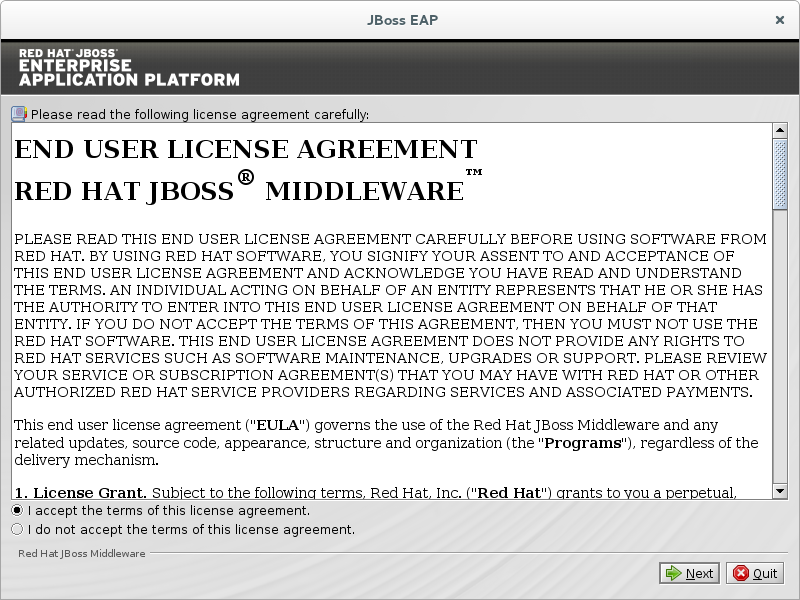
B.3. インストールパス
図B.3 JBoss EAP インストールプログラムのインストールパス
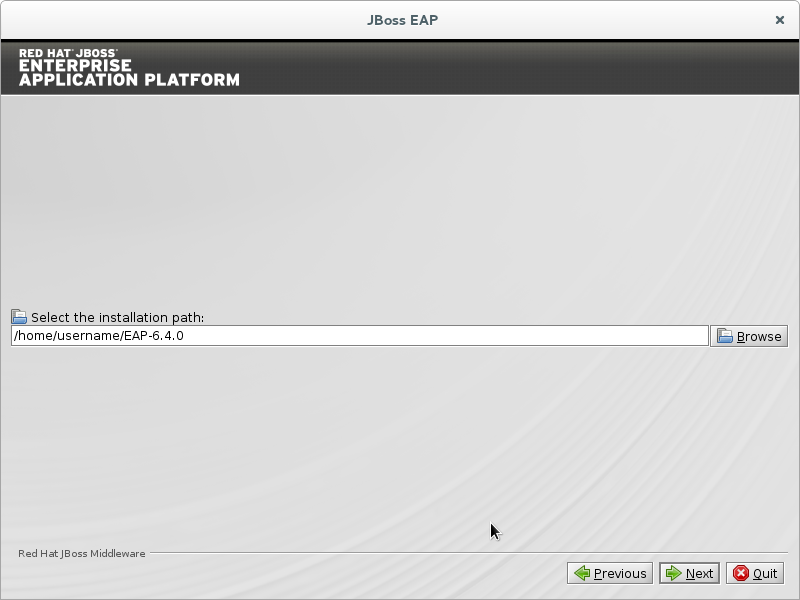
B.4. インストールするパックを選択します
図B.4 JBoss EAP インストールプログラムをインストールするパックを選択
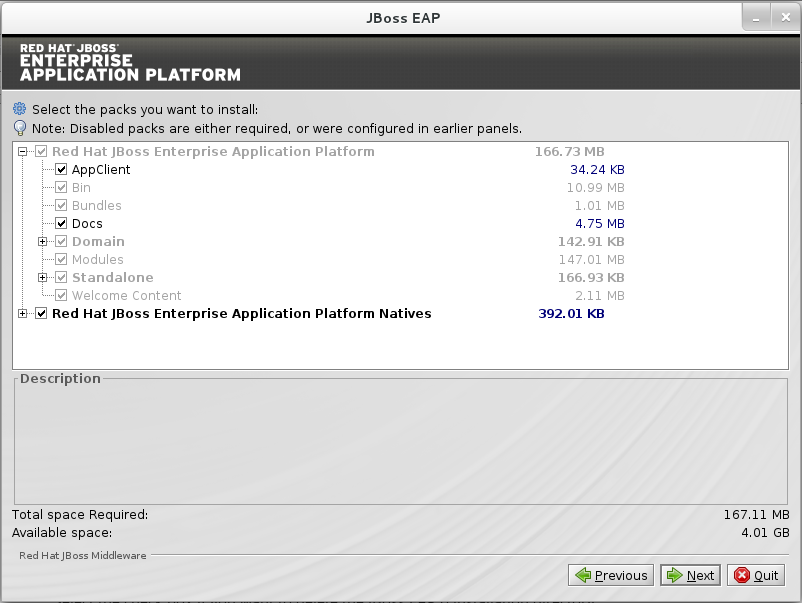
B.5. 管理ユーザーの作成
図B.5 JBoss EAP インストールプログラム管理ユーザーの作成
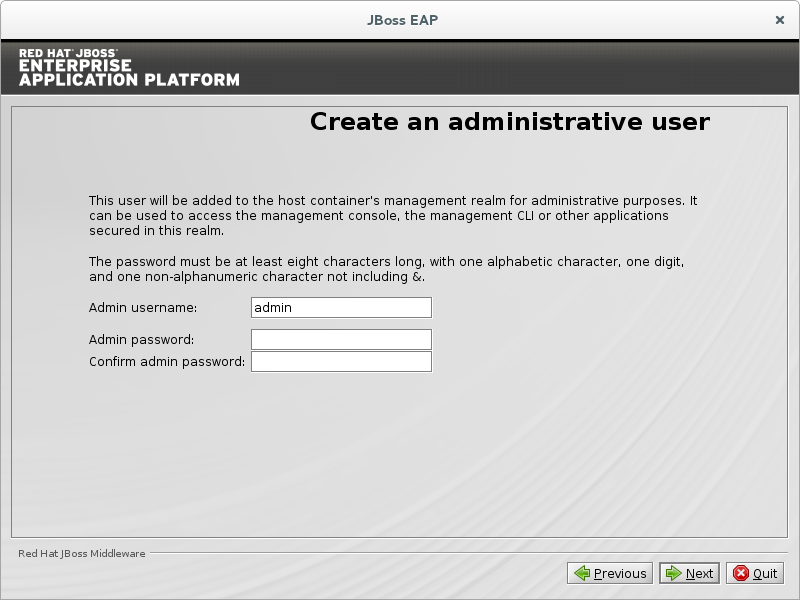
B.6. クイックスタートインストール
図B.6 JBoss EAP インストールプログラムのクイックスタートセットアップ
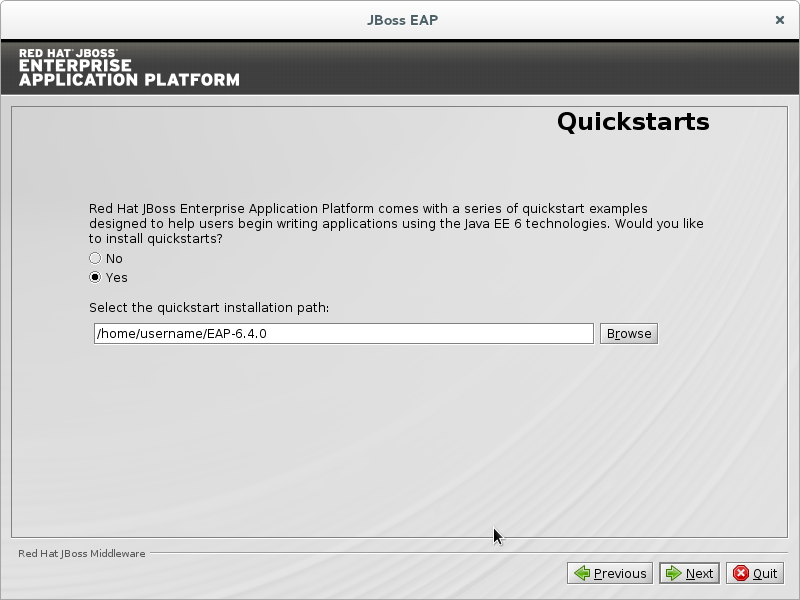
B.7. Maven リポジトリーのセットアップ
図B.7 JBoss EAP インストールプログラム Maven リポジトリーセットアップ
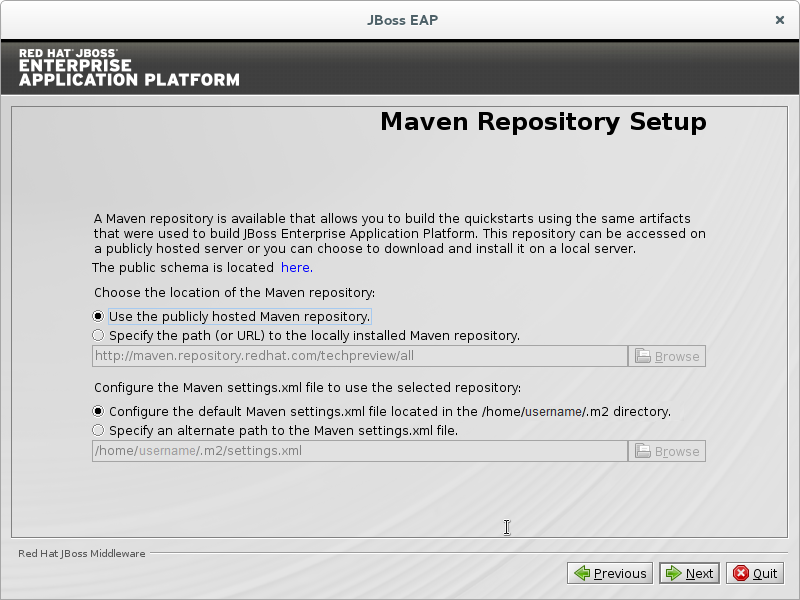
B.8. ソケットバインディングのセットアップ
図B.8 JBoss EAP インストールプログラムのデフォルトのソケットバインディング

図B.9 JBoss EAP インストールプログラムのカスタムのポートソケットバインディング
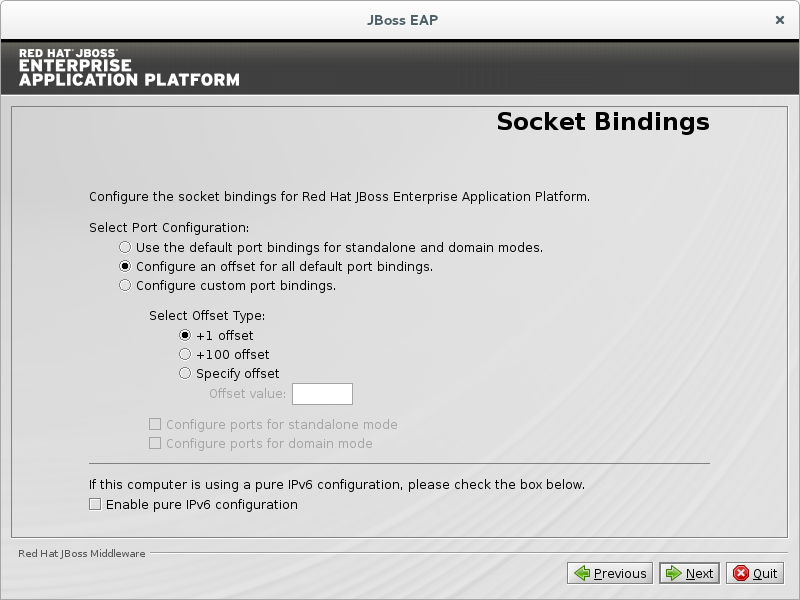
図B.10 JBoss EAP インストールプログラムでデフォルトのソケットバインディングのオフセットを設定
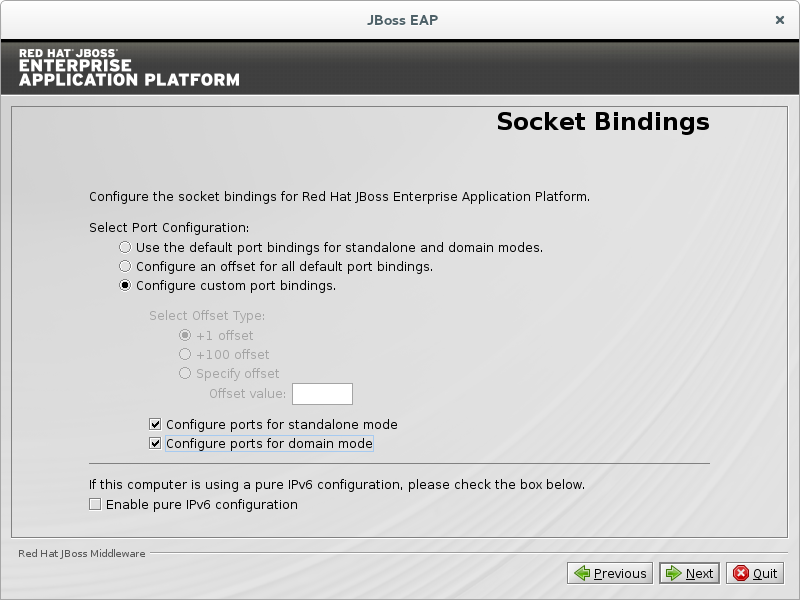
B.9. スタンドアロン設定のカスタムソケットバインディング
図B.11 JBoss EAP インストーラーのスタンドアロンソケットバインディング設定
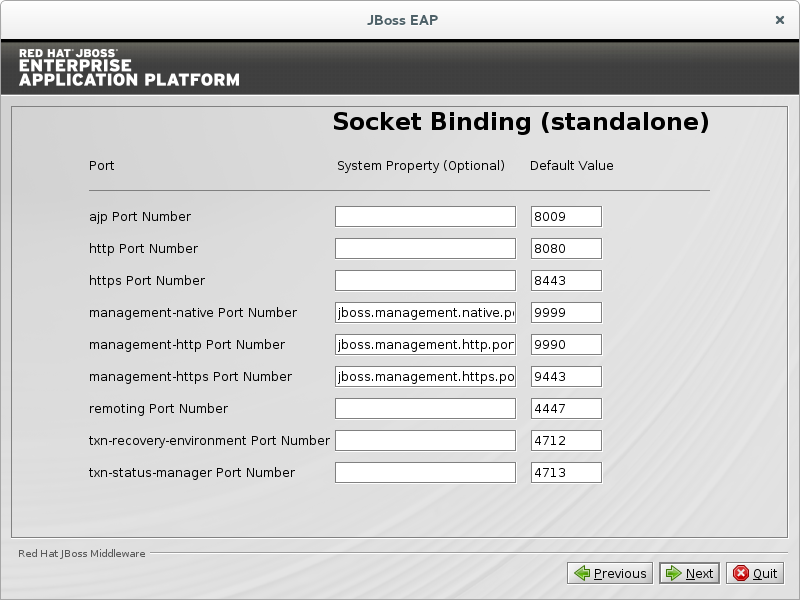
図B.12 JBoss EAP インストーラーのスタンドアロン HA ソケットバインディング設定
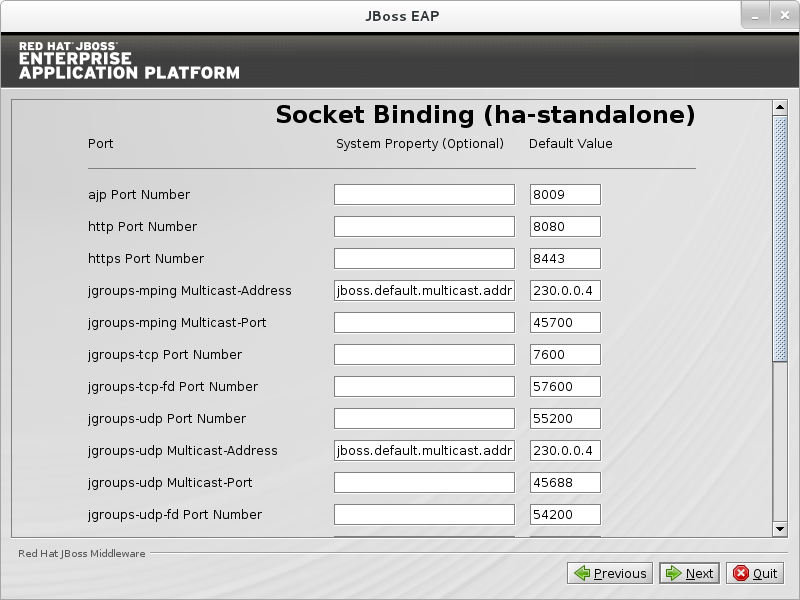
図B.13 JBoss EAP インストーラーのスタンドアロンフルスタンドアロンソケットバインディング設定
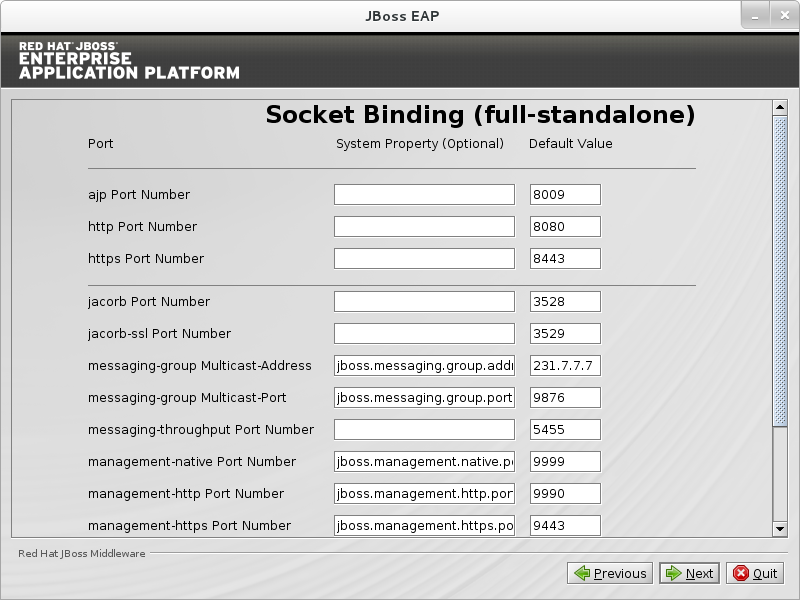
図B.14 JBoss EAP インストーラーのスタンドアロンフル HA スタンドアロンソケットバインディング設定

B.10. ドメイン設定のカスタムソケットバインディング
図B.15 JBoss EAP インストーラーのドメインホストソケットバインディング設定
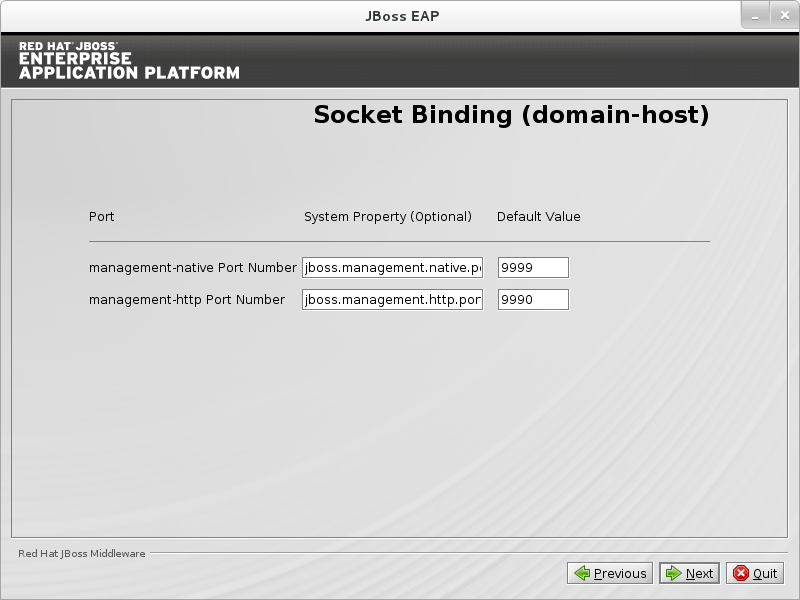
図B.16 JBoss EAP インストーラーのデフォルトドメインソケットバインディング設定
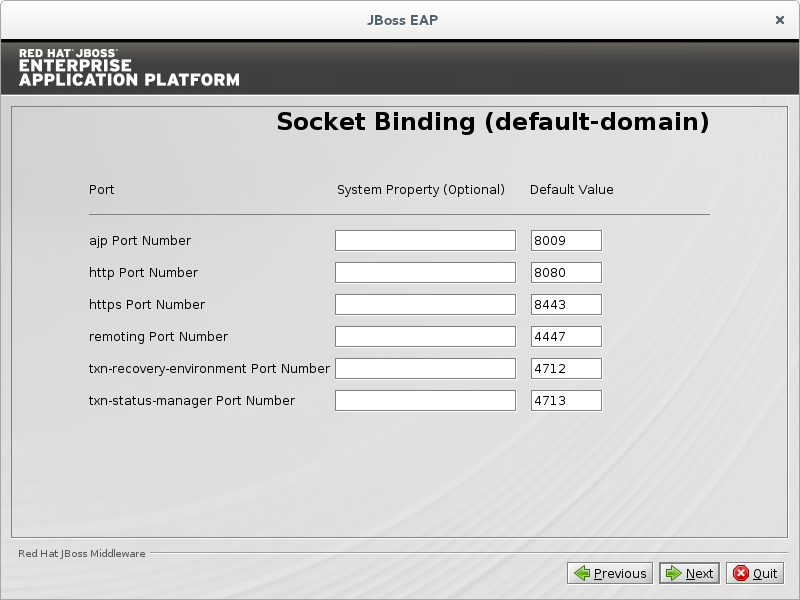
図B.17 JBoss EAP インストーラーの HA ドメインソケットバインディング設定
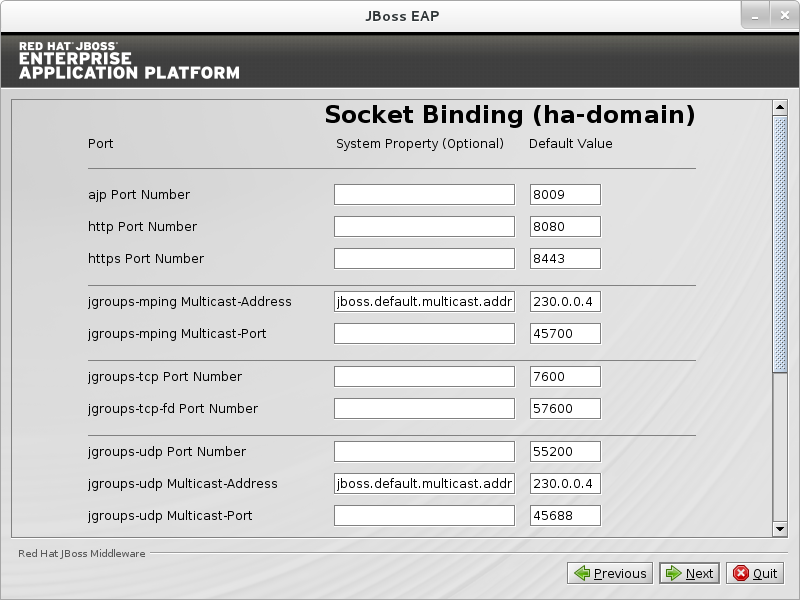
図B.18 JBoss EAP インストーラーのフルドメインソケットバインディング設定

図B.19 JBoss EAP インストーラーのフル HA ドメインソケットバインディング設定
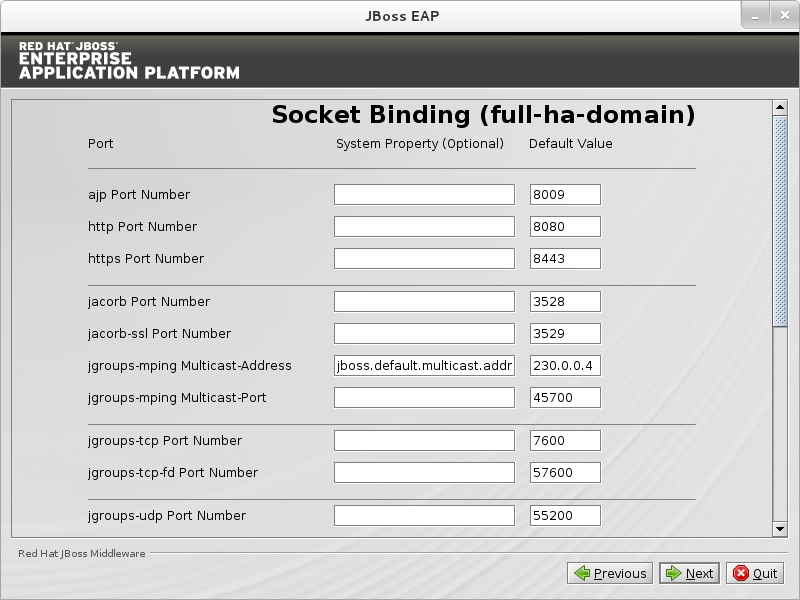
B.11. サーバーの起動
図B.20 JBoss EAP インストールプログラムサーバーの起動
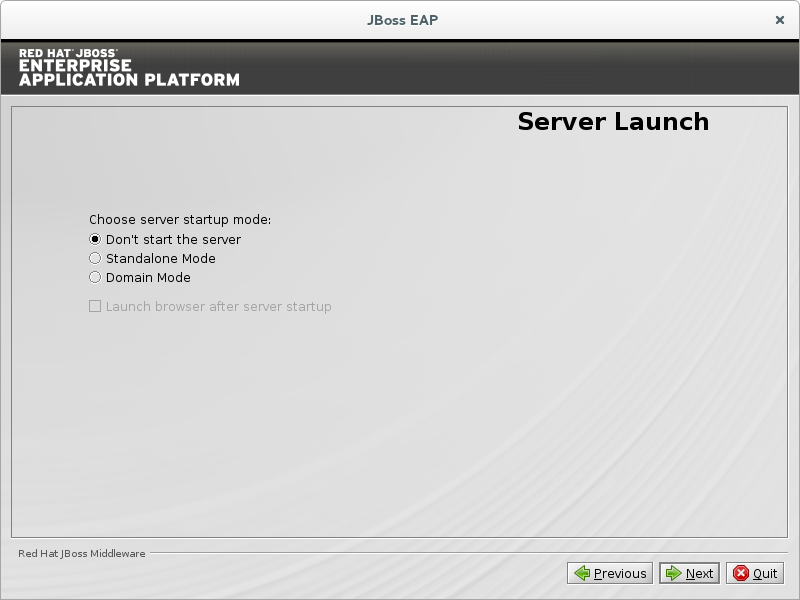
B.12. ロギングレベルの設定
図B.21 JBoss EAP インストールプログラムはロギングレベル設定をスキップする

図B.22 JBoss EAP インストールプログラムによるロギングレベルの設定

B.13. ランタイム環境の設定
図B.23 JBoss EAP インストールプログラムランタイム環境の設定 - デフォルト
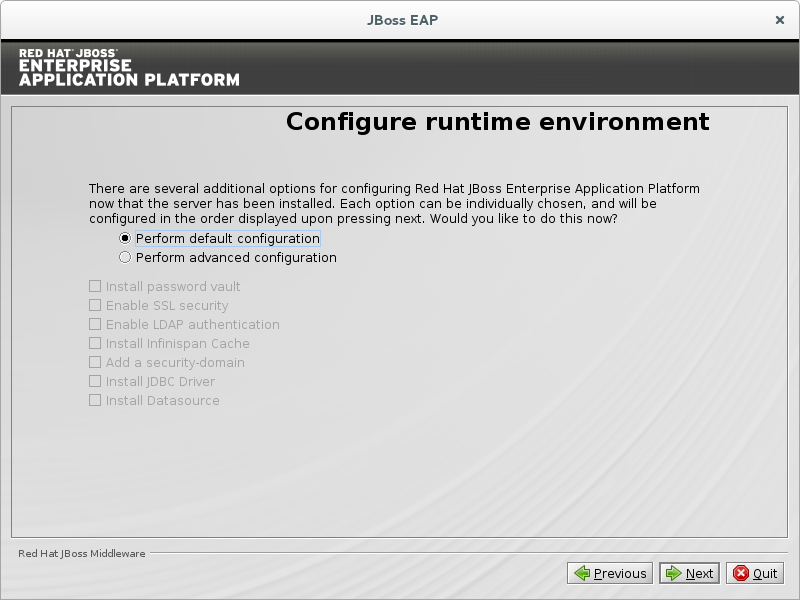
図B.24 JBoss EAP インストールプログラムランタイム環境の設定 - 詳細
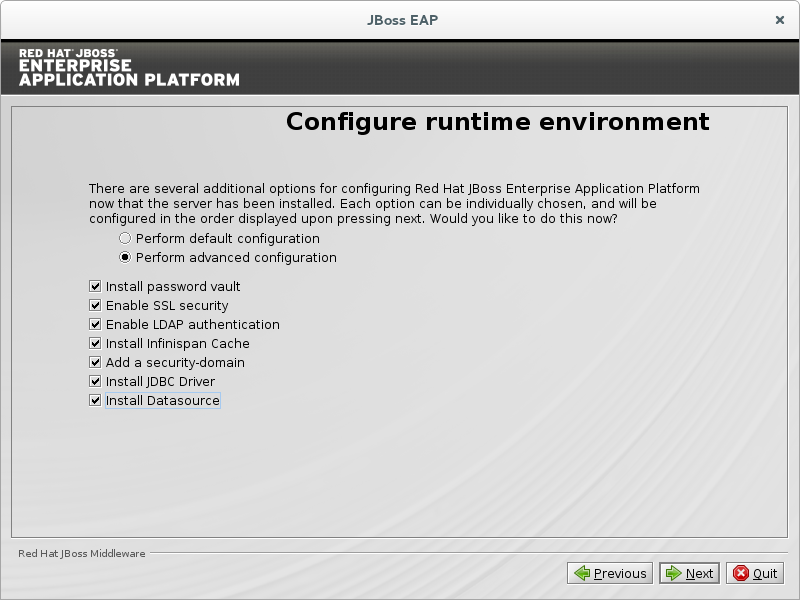
B.14. パスワード vault の設定
図B.25 JBoss EAP インストールパスワード vault の設定
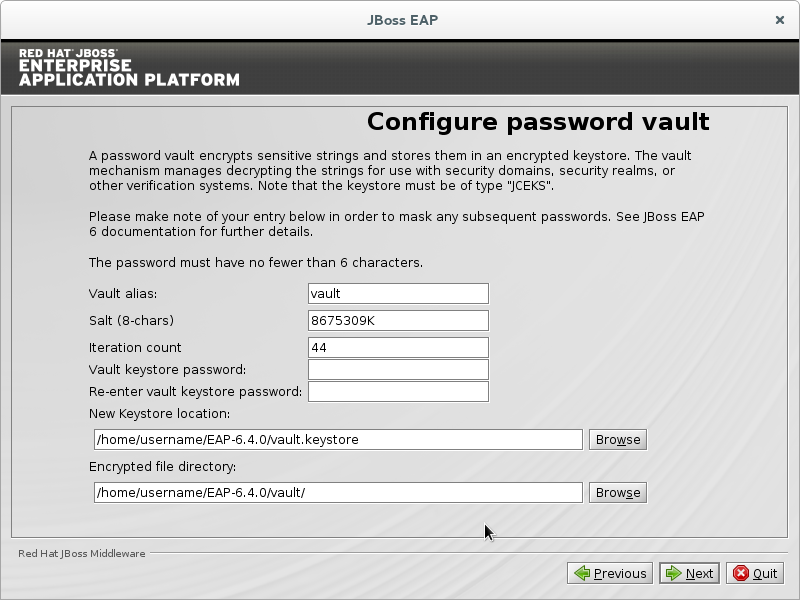
B.15. SSL セキュリティーの設定
図B.26 JBoss EAP インストール SSL セキュリティーの設定
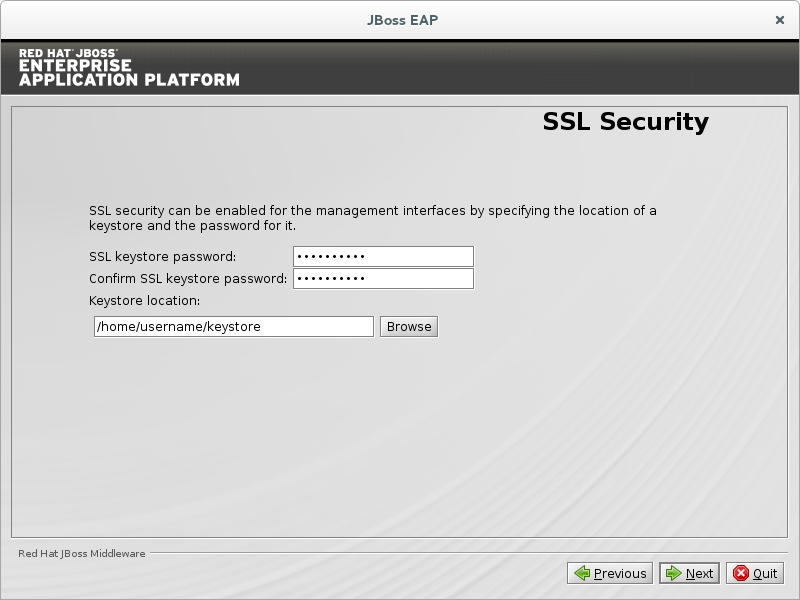
B.16. LDAP の設定
図B.27 JBossEAP インストール LDAP の設定

B.17. Infinispan の設定
図B.28 JBoss EAP インストール Infinispan の設定
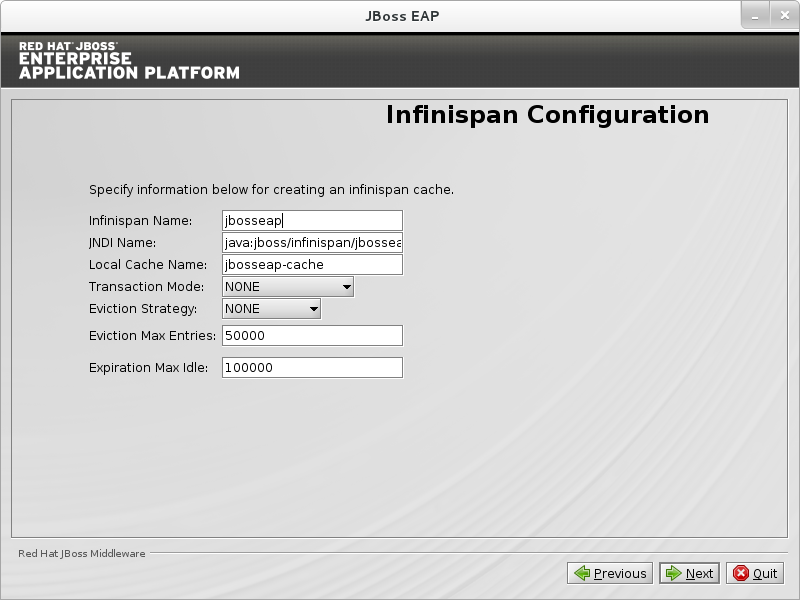
B.18. セキュリティードメインの設定
図B.29 JBoss EAP インストールセキュリティードメインの設定


B.19. JDBC ドライバーのセットアップ
図B.30 JBoss EAP インストール JDBC ドライバーの設定
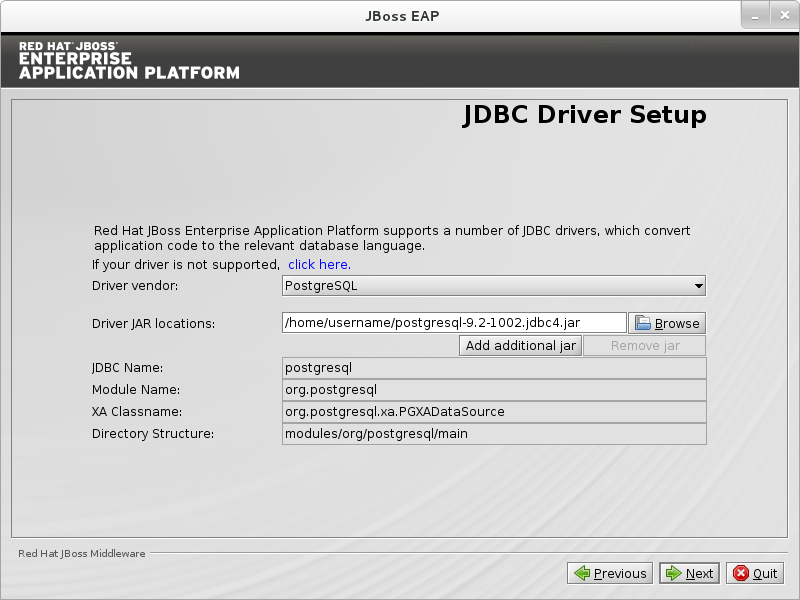
B.20. データソースのセットアップ
図B.31 JBoss EAP インストールデータソースの設定
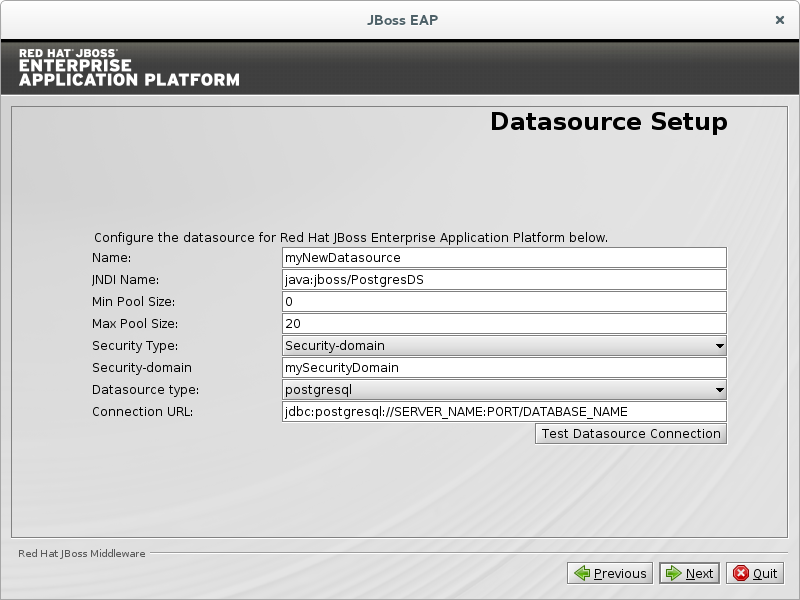
B.21. インストールコンポーネントを確認する
図B.32 JBoss EAP インストールプログラムで選択したコンポーネントを確認する

B.22. インストールの進捗
図B.33 JBoss EAP インストールプログラムコンポーネントのインストールの進捗
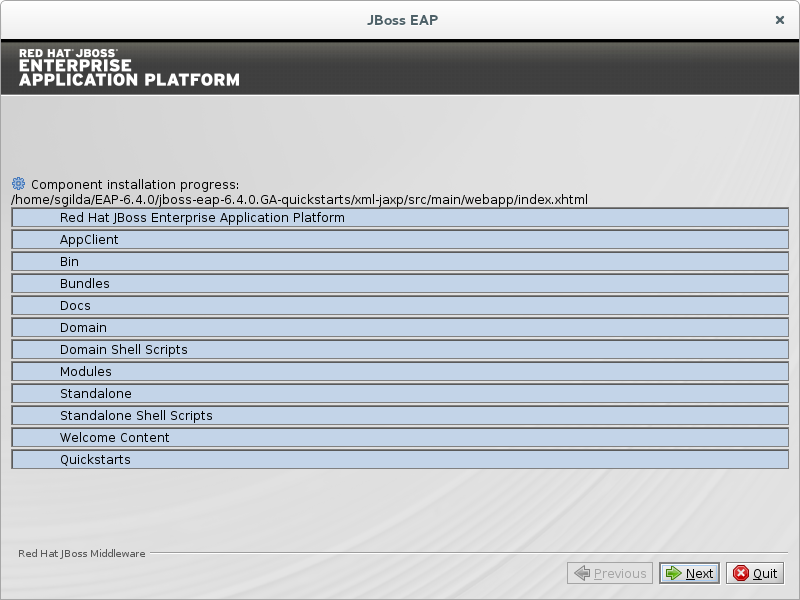
B.23. インストール処理が完了しました
図B.34 JBoss EAP インストールプログラムの処理が終了しました
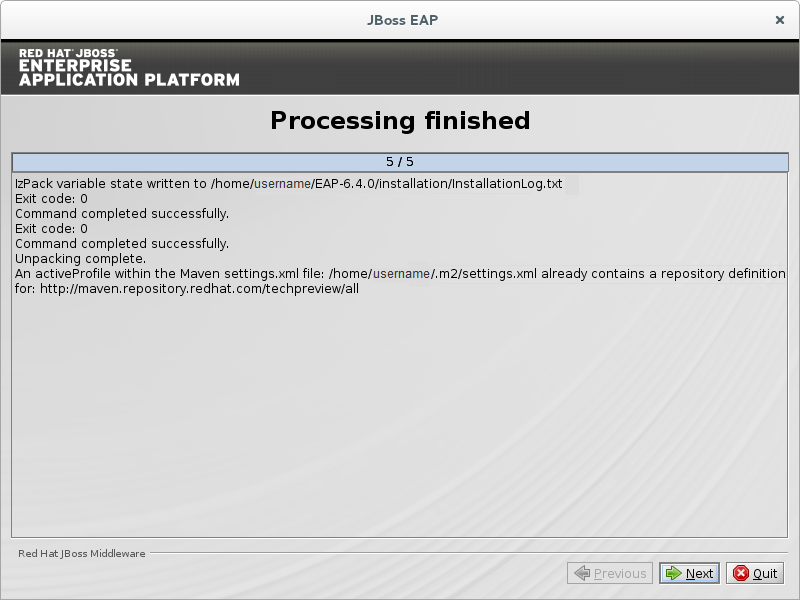
B.24. ショートカットを作成する
図B.35 JBoss EAP インストーラーによるショートカットの作成
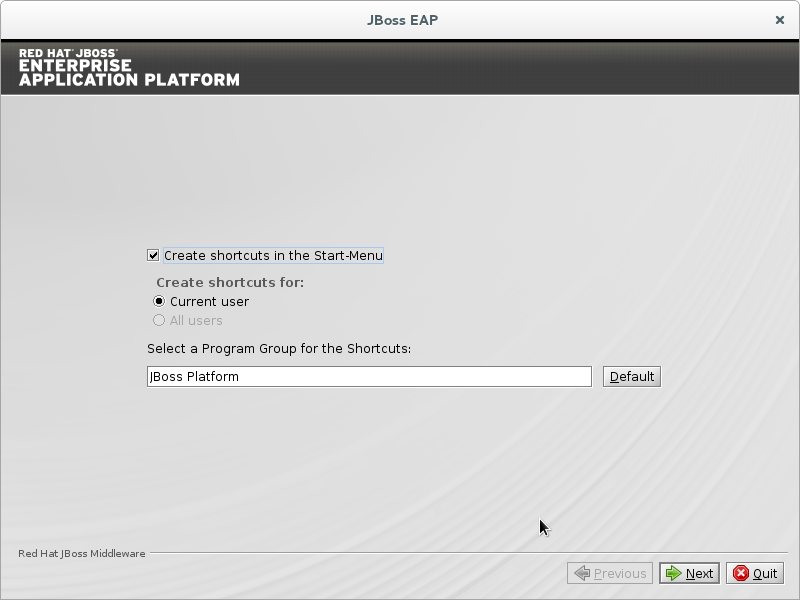
B.25. インストールスクリプトを生成する
図B.36 JBoss EAP インストールプログラムはインストールスクリプトを生成します

付録C 改訂履歴
| 改訂履歴 | |||
|---|---|---|---|
| 改訂 6.4.0-45 | Thursday November 16 2017 | Red Hat Customer Content Services | |
| |||

